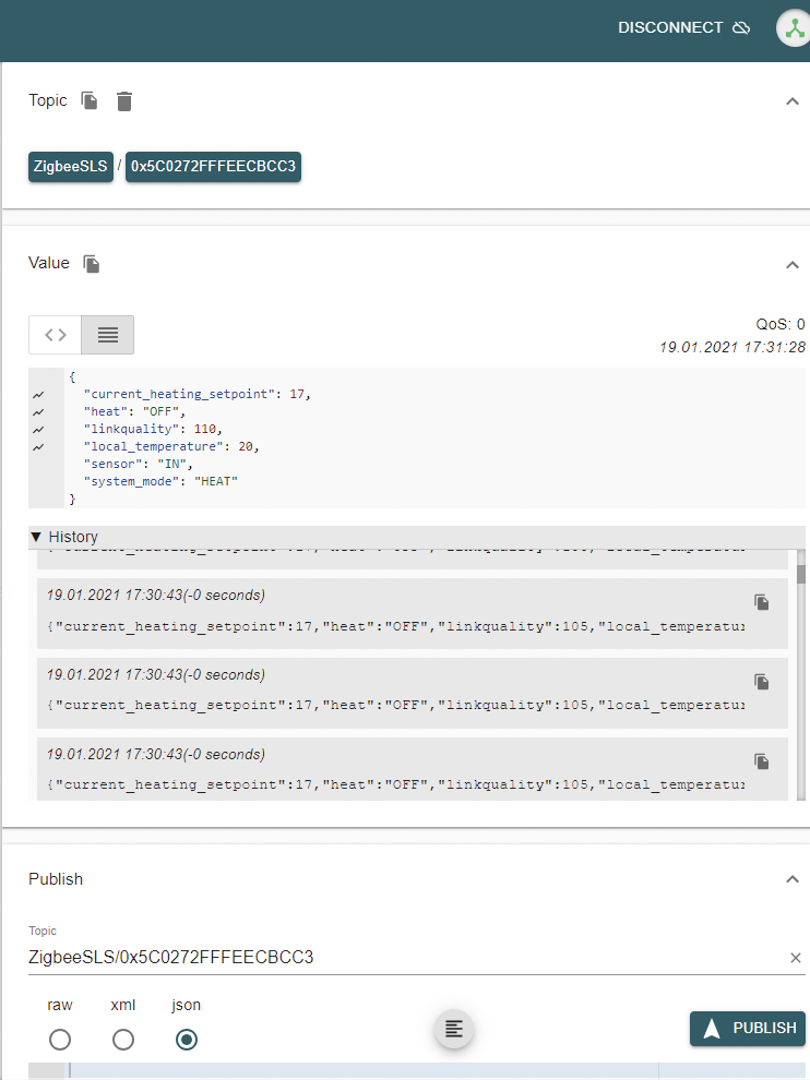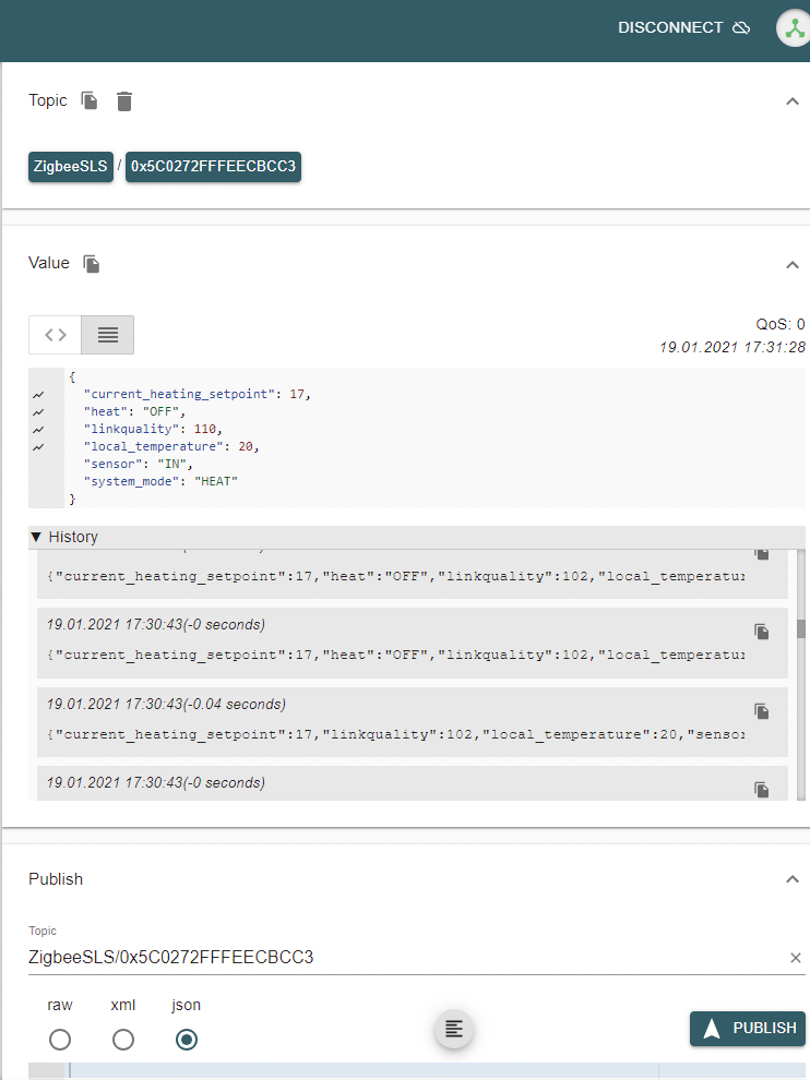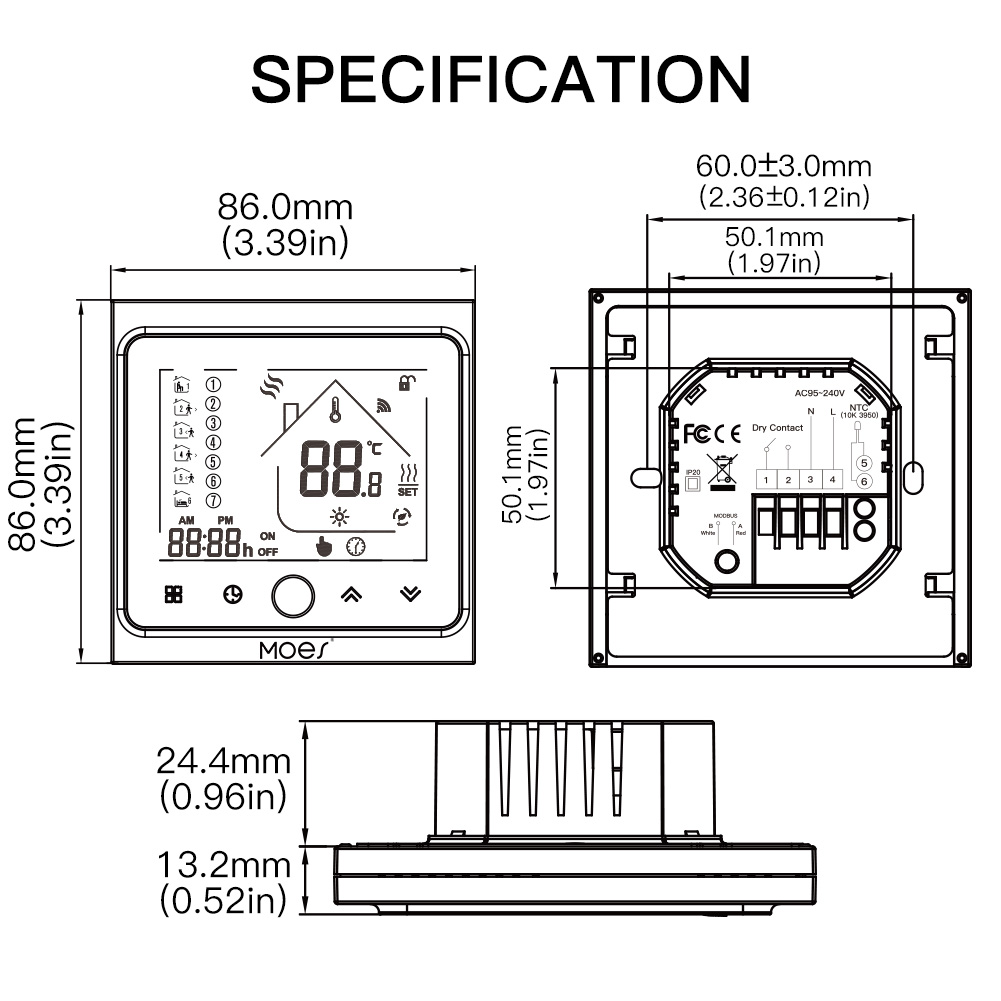- Лучший термостат для теплого пола
- Подключение
- Интеграция в умный дом
- Zigbee-термостат Moes для теплого пола: возможности, настройка, интеграция в Home Assistant
- Содержание
- Параметры
- Поставка
- Конструкция
- Подключение
- Ручные настройки
- Tuya Smart
- Автоматизации
- Тестирование
- Google Home
- Zigbee2mqtt
- Антиспам
- Home Assistant
- SLS Gateway
- Видео версия
Лучший термостат для теплого пола
Прямая интеграция в Home Assistant и HomeKit без облаков.
Еще до того, как всех нас посадили по домам, я решил заказать термостат от Tuya — BHT-002 Moes / BHT-6000. Наверное, это самый упоминаемый термостат для теплого пола на Aliexpress.
Увидел несколько положительных отзывов о том, что все прекрасно интегрируется в Home Assistant и вообще это Tuya — все дела. Оказалось всё не так радужно…
Сразу обращу внимание, что у производителя есть несколько версий — нас интересует та, что контролирует теплый пол и имеет Wi-Fi на борту — BHT-002-GBLW.
Подключение
На самом деле сам по себе термостат замечательно устанавливается на место старого и интуитивно подключается к электричеству и датчику температуры пола (китайцы кстати пишут, что в комплекте нет — но у меня был).
После чего мы следуем стандартной инструкции подключения термостата — с помощью приложения TuyaSmart находим (с трудом — потому что выбор устройств внутри приложения достаточно немаленький) термостат и подключаем термостат к Wi-fi (для этого необходимо держать кнопку уменьшения температуры (правая крайняя) в выключенном состоянии в течение 8-10 секунд, пока термостат не заморгает).
Термостат появляется в приложении и вы уже можете его контролировать по Wi-fi — ничего нового.
Сразу отмечу, что у термостата из коробки есть странная особенность — температура, которую вы задаете, будет пытаться поддерживать температуру воздуха, а не пола. Что странно. В моем случае термостат находится в другой комнате (как бы на входе в санузел). Да и вообще зачем мне контролировать температуру воздуха нагревом пола? Благо этот вопрос в итоге был решен по ходу дела.
Дальше начинается интересное.
Интеграция в умный дом
А вот этот процесс оказался не так дружелюбен, как мог бы показаться — спойлер: у этой истории очень даже счастливый конец.
Путь первый — удручающий.
Если вы захотите интегрировать его в Home Assistant стандартными средствами, то для этого вы сможете воспользоваться встроенной интеграцией Tuya:
После чего термостат сразу же появится среди ваших устройств, но вы получите несколько НО:
- я так и не научился нормально управлять включением/выключением — т.е. кнопка включения внутри HA просто управляет включением/выключением подсветки, а не работы термостата — БРАВО.
- отображаемая температура задваивается (вместо 25 градусов вы будете видеть 50 + по итогу если вы хотите поменять температуру с 25 на 26, то вам нужно будет спускаться с 50 градусов до 26)
- вы опять же будете управлять температурой воздуха О_о
- управление происходит через облако — мне лично тут как-то все равно, но на вкус и цвет
- причем по всем эти вопросам уже давно люди общаются на форумах, а воз и ныне там.
Путь второй — безуспешный.
С первым случаем разобрались. Также на просторах интернета можно натолкнуться на способ локального управления с помощью кастомного компонента localtuya (подробнее почитать тут), который построен на базе tuyaAPI.
В данном случае меня ждал двойной провал. Суть данного решения в том, что мы должны перехватить credentials для управления термостатом локально и используя библиотеку localtuya управлять им без обращения к облаку.
Первый провал меня ждал тогда, когда я все-таки смог пройти не по очень простой инструкции получения токена и id, и даже получил эти credentials, но сам компонент не захотел запускаться в Home Assistant с указанными параметрами.
Второй провал меня ждал, когда через пару дней я решил снова получить токен и пройти путь заново, где в итоге меня ждала многократная ошибка невозможности спарить устройство по таймауту. Опять же в инструкции указаны все возможные варианты, как этого избежать, но увы.
В итоге по данному пути у меня не получилось запустить данный термостат в Home Assistant. Если вам лень читать дальше, то можете остановиться здесь и попробовать — все ссылки на инструкции выше даны.
Третий путь — извращенный, но успешный.
Я долго пытался избежать того, чтобы пойти по данному пути — потому что здесь предполагалось паять и ковыряться с перепрошивкой. Но в один прекрасный вечер я решил все-таки прочитать инструкцию до конца и обнаружил вариант перепрошивки по воздуху — о чудо!
- данный путь заключается в полной перепрошивки устройства
- всё происходит по воздуху без отключения термостата от сети
- вам понадобится лишь смартфон, ноутбук и Raspberry 3 (или выше)
- еще понадобится немного храбрости — все-таки это перепрошивка
По итогу вы получаете термостат:
- с полной интеграцией в Home Assistant
- без зависимости от облаков
- термостат будет работать по привычному MQTT
- вы будете управлять температурой пола, а не воздуха — о боги!
- вам будет доступно управление расписанием прямо из веб-интерфейса
- и вообще всё будет красиво автоматически пробрасываться в HomeKit (стандартным компонентом homekit: )
Опишу кратко основные шаги и нюансы:
- в первую очередь обращаемся к данной инструкции и спускаемся в самый низ — нам нужен способ №2 — Tuya-convert
- идем сюда и начинаем
- сначала скачиваем tuya-convert и устанавливаем его (на всякий случай советую устанавливать под sudo)
- скачиваем прошивку: здесь момент — первоначальная прошивка разработчика klausahrenberg предусматривает интеграцию термостата в Mozilla IoT, а не в Home Assistant — я узнал об этом уже после прошивки, поэтому сначала я установил прошивку Клауса, а потом «накатил» на нее прямо с помощью веб-интерфейса прошивку для Home Assistant. У меня не было никаких проблем с этим, но здесь вы можете попробовать сразу устанавливать прошивку под HA.
- в общем вам необходимо скачать файл прошивки (у Клауса он лежит прямо в корне репозитория WThermostat_1.08.bin , а у второго автора тут) и положить его внутрь папки Tuya-convert в папку files (там уже будут лежать пару стоковых прошивок) — tuya-convert/files — для этого как обычно воспользуйтесь чем-нибудь типа Filezilla или так:
- теперь вытираем наши потные ручки и запускаем процесс прошивки (на самом деле автор утверждает, что в процессе можно легко откатиться на сток — поэтому не переживайте)
- после этого проходимся по процессу установки прошивки везде нажимая Y, пока не доходим до этого момента:
- Здесь нам понадобится наш смартфон; здесь владельцы iPhone должны немного пострадать, потому что мы знаем как iPhone не любит подключаться к Wi-Fi, в которой нет выхода в интернет — из-за чего тыкаясь туда-сюда, подключаясь, переподключаясь, я только с попытки 3-ьей смог добиться того, что данный процесс прошел успешно
- Вот так выглядит провал:
- Вот так выглядит успех:
- После чего выбираем нашу прошивку (в данном случае под пунктом 3)… 8 секунд ожидания и всё готово.
- Дальше у вас появится wi-fi сеть с названием термостата и вам необходимо будет проследовать простой инструкции финальной конфигурации.
Дальше поговорим про Home Assistant:
- если вы установили базовую прошивку, то теперь через веб-интерфейс вы можете перейти во вкладку Update Firmware и просто накатить поверх прошивку для Home Assistant — в общем всё прошло гладко, но по итогу установки прошивки экран не перезагрузился, через минуты 3 я просто открыл страницу заново, а там была уже новая прошивка
- далее вам необходимо подключить ваш термостат к MQTT серверу во вкладке «Configure Network» — в моем случае нужно было просто заполнить IP на котором поднят Mosquitto (IP малинки)
- а в Home Assistant добавить auto-discovery
Если вы отправляете свое добро из Home Assistant в Homekit с помощью стандартного компонента, то при перезагрузке у вас появится новое устройство с термостатом, в котором вы сможете полноценно контролировать температуру и даже переключаться между режимами.
Если вам понравилось, то просто купите его по нашей ссылочке — плюс вам в карму за это 🙂
Zigbee-термостат Moes для теплого пола: возможности, настройка, интеграция в Home Assistant
Темой сегодняшнего обзора будет очередной устройство из многообразия экосистемы Tuya Smart — zigbee термостат MOES, модель для теплого пола, способная управлять нагрузками мощностью более 3 кВт. Мы рассмотрим его возможности, которые позволяют использовать его и без подключения к умному дому, но не упустим из виду и его работу как в штатной системе управления Tuya. Так же подробно рассмотрена интеграция в Home Assistant через zigbee2mqtt — с решением проблемы большого количества сообщений от термостата. Показана дополнительная настройка аддона File Manager.
Содержание
Купить на Aliexpress — цена на момент публикации обзора $33.49
Параметры
- Модель: Moes BHT-002-GBLZB для теплого пола
- Максимальный ток нагрузки: 16 А
- Рабочее напряжение: 95 — 240 В
- Интерфейс: ZigBee
- Тип: встраиваемый в подрозетник, с нулевой линией
- Размер внешней части: 86 х 86 х 13,2 мм
- Размер внутренней части: 50 х 50 х 24,4 мм
Поставка
Поставляется устройство в коробке из переработанного картона, на ней нашлось место схематическому изображению устройства и логотипу производителя. На боковой части — наклейка с параметрами. Коробка довольно плотная, внутри имеется защитная вставка из противоударной пленки, поэтому все приехало в целости и сохранности.


Вот все что нашлось в коробке разложенное по двум отсекам, сверху термостат — под ним все остальное.

Под остальным я имею в виду —
Инструкцию, она на английском так что вполне читаема, хотя каких-то особенно сложных моментов тут нет.
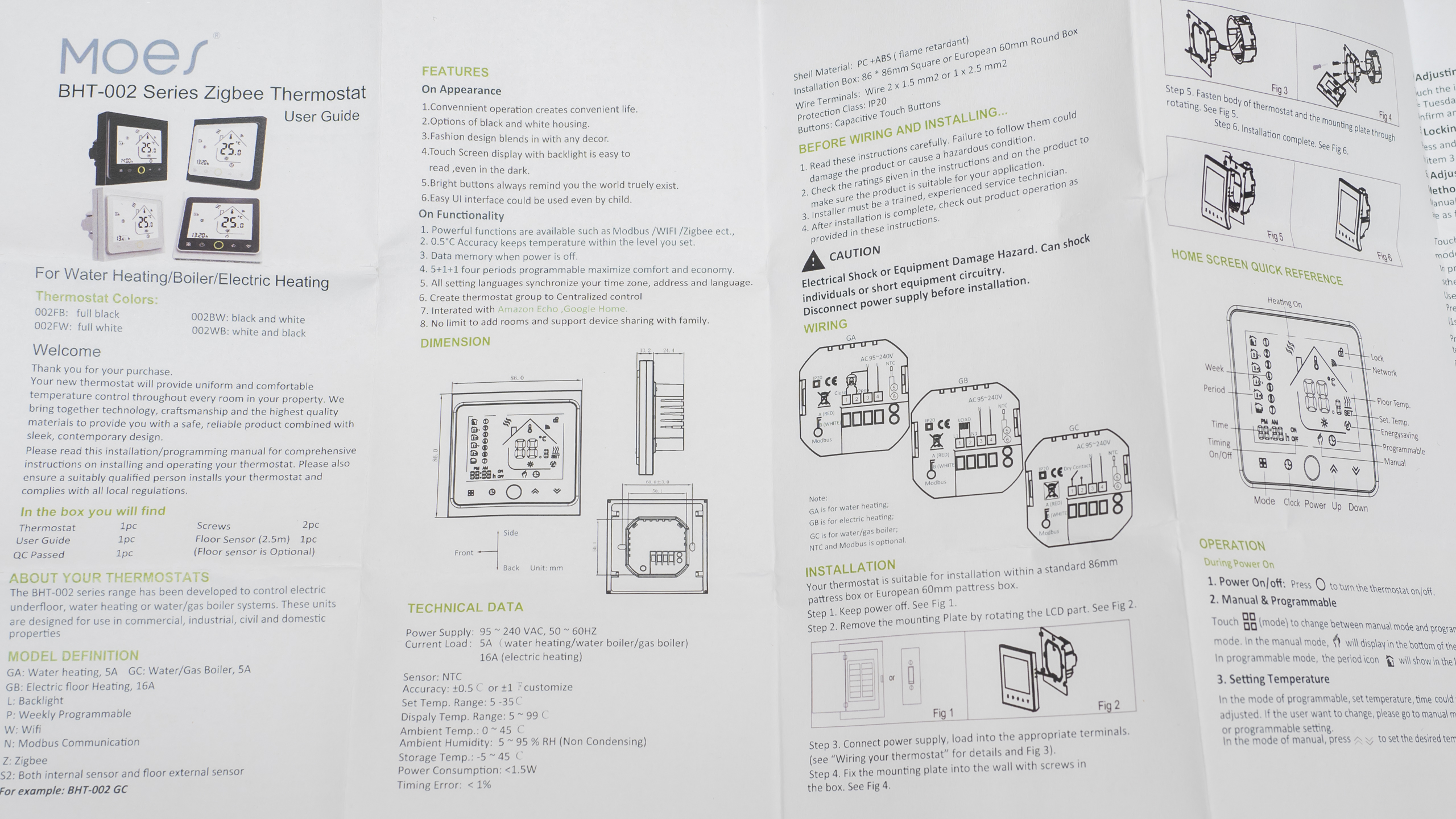
Внешний аналоговый датчик температуры на проводе длиной в 2,5 метра, сопротивлением в 10 кОм и стандартный винтовой крепеж для подрозетников и отметка о прохождении контроля отдела качества.


Конструкция
Большую часть фронтальной поверхности устройства занимает ЖК экран, под которым находятся 5 кнопок для ручной настройки и управления, слева направо — режим работы, установка времени, включение и выключение и две кнопки установки температуры.

На задней части находятся разъемы для подключения внешнего датчика температуры, питания и нагрузки. Судя по разметке на корпусе — существует, либо разрабатывается версия управляемая по modbus.

Размер задней части позволяет устанавливать термостат и в стандартный круглый подрозетник и в квадратный 86 х 86 мм. Термостат заходит плотно и полностью, хотя с учетом того, что для теплого пола нужны достаточно толстые провода — то лучше устанавливать глубокий или квадратный подрозетник.


Передняя часть термостата с экраном — соединяется с задней только при помощи пазов. Это даже не защелки — экран нужно просто сдвинуть вверх и он снимется. Тем не менее и такое крепление достаточно надежное.

Задняя часть с силовым блоком и черной металлической рамкой — устанавливается в подрозетник и затем крепится к нему.

Соединение с передней частью осуществляется при помощи 9ти жильного кабеля. После закрепления в подрозетнике — экран устанавливается обратно в пазы.

Подключение
Перейдем к подключению, тут все достаточно просто так как все разъемы подписаны. Не устану напоминать — соблюдайте соответствие фаза-ноль, это несложно при помощи обычной индикаторной отвертки.

Контакты для внешнего датчика температуры находятся сбоку, напомню длина кабеля комплектного датчика — 2,5 метра.

Силовая часть — на вход подаем ноль и фазу и подключаем контакты нагрузки — ее роль в моем тестовом стенде выполняет лампочка.

Еще раз крупным планом схема подключения тестового стенда с использованием внешнего датчика температуры и лампочки в качестве имитации нагревательного элемента.

После подачи питания, для включения термостата нужно нажать центральную кнопку, после этого начинает логика термостата, даже без подключения к умному дому. Начнем с ручных настроек.

Ручные настройки
Как я и сказал — термостат способен работать и полностью автономно, причем в двух режимах — ручном и по расписанию, переключает их левая нижняя кнопка. Ручной работает от текущих установок, а расписание — в зависимости от времени и дня недели.


Следующая нижняя кнопка — служит для установки текущего времени, изменять которое можно клавишами со стрелками с левой стороны, затем следует день недели, в виде цифр от 1 до 7, а дальше — настройка расписания. Расписание настраивается отдельно по будним дням и выходным. Устанавливаем время начала периода, затем желаемую температуру в это время.


Таких временных периодов — 4, каждому настраивается своя температура — например ночью и днем прохладнее, а утром и вечером — теплее.



Далее, аналогично, настраиваются 4 временные зоны для субботы, ну или того дня который будет у вас идти под номером 6. И отдельно — для воскресенья, 7 дня. Всего 12 периодов, 4 для будних дней и по 4 отдельно для субботы и воскресенья



Tuya Smart
Теперь перейдем к системам управления. Начнем с родной для термостата — Tuya Smart. Для сопряжения устройство с zigbee шлюзом, подойдет любой экосистемный, нужно в выключенном состоянии зажать правую нижнюю кнопку на 8 секунд, пока экран не начнет мерцать.

В приложении Tuya Smart, нажимаем подключить новое устройство и в разделе мелкой бытовой техники ищем zigbee термостат. Далее указываем шлюз, с которым будет соединено устройство.
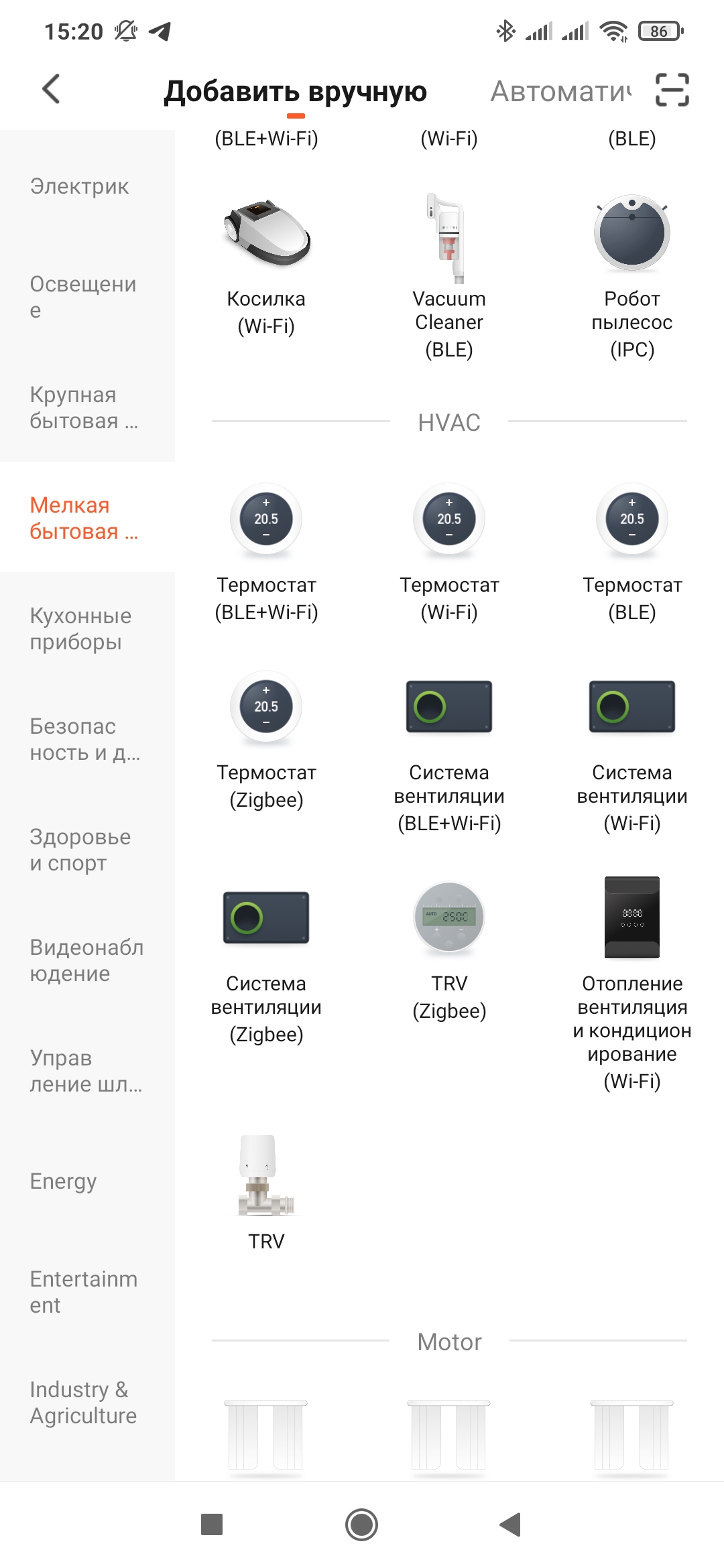
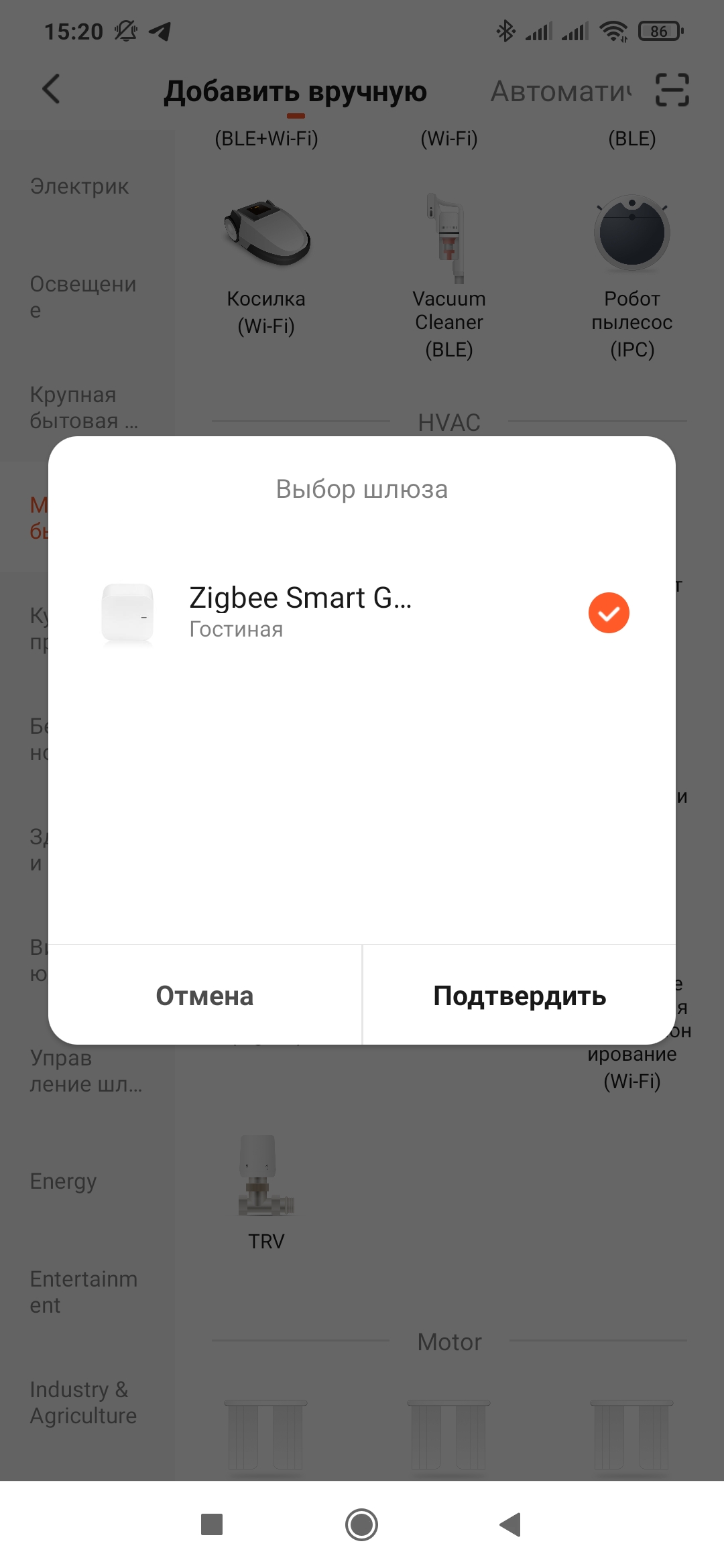
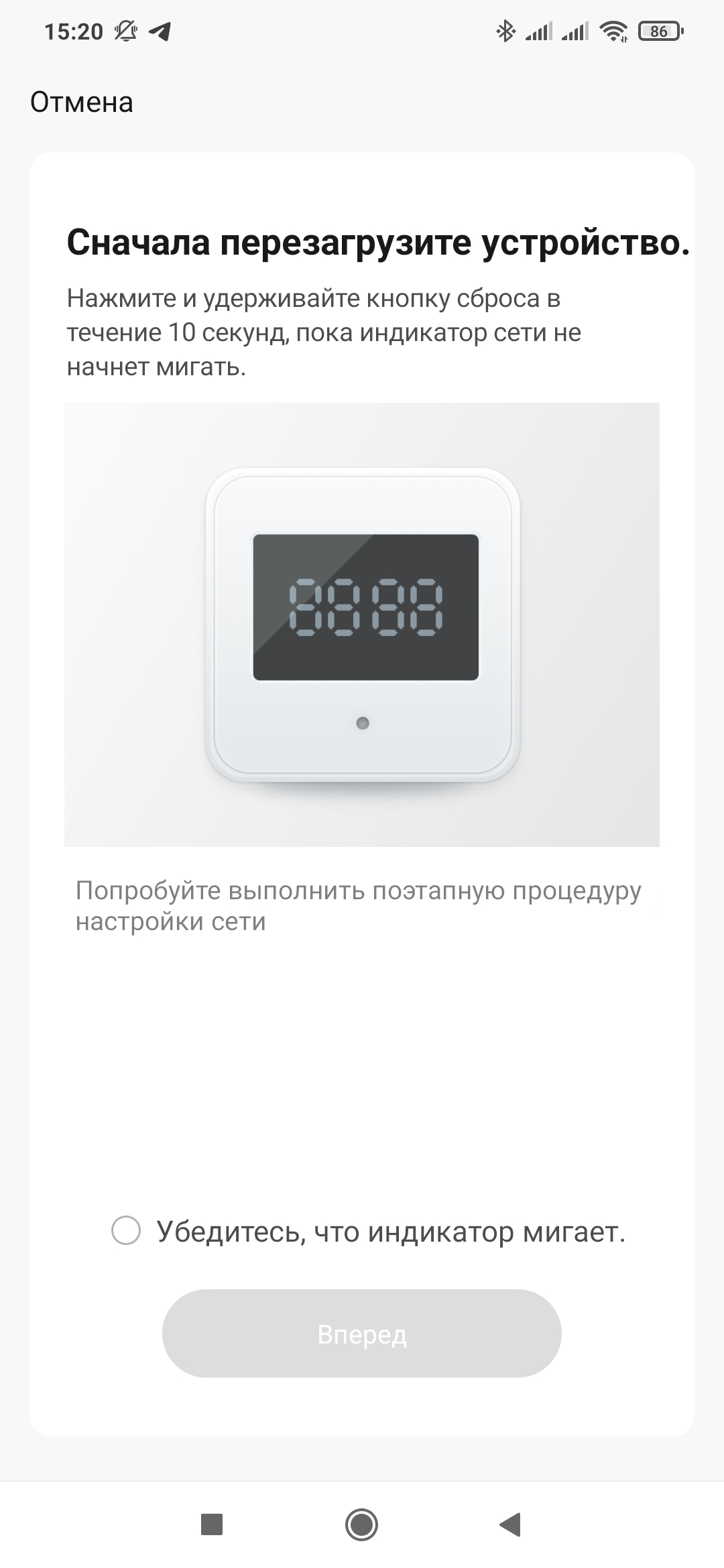
Теперь нужно немного подождать пока пройдет процесс синхронизации и термостат появится в общем списке и списке устройств того шлюза который им непосредственно управляет. После этого термостат синхронизирует время и день недели с смартфоном, время корректное — не китайское.
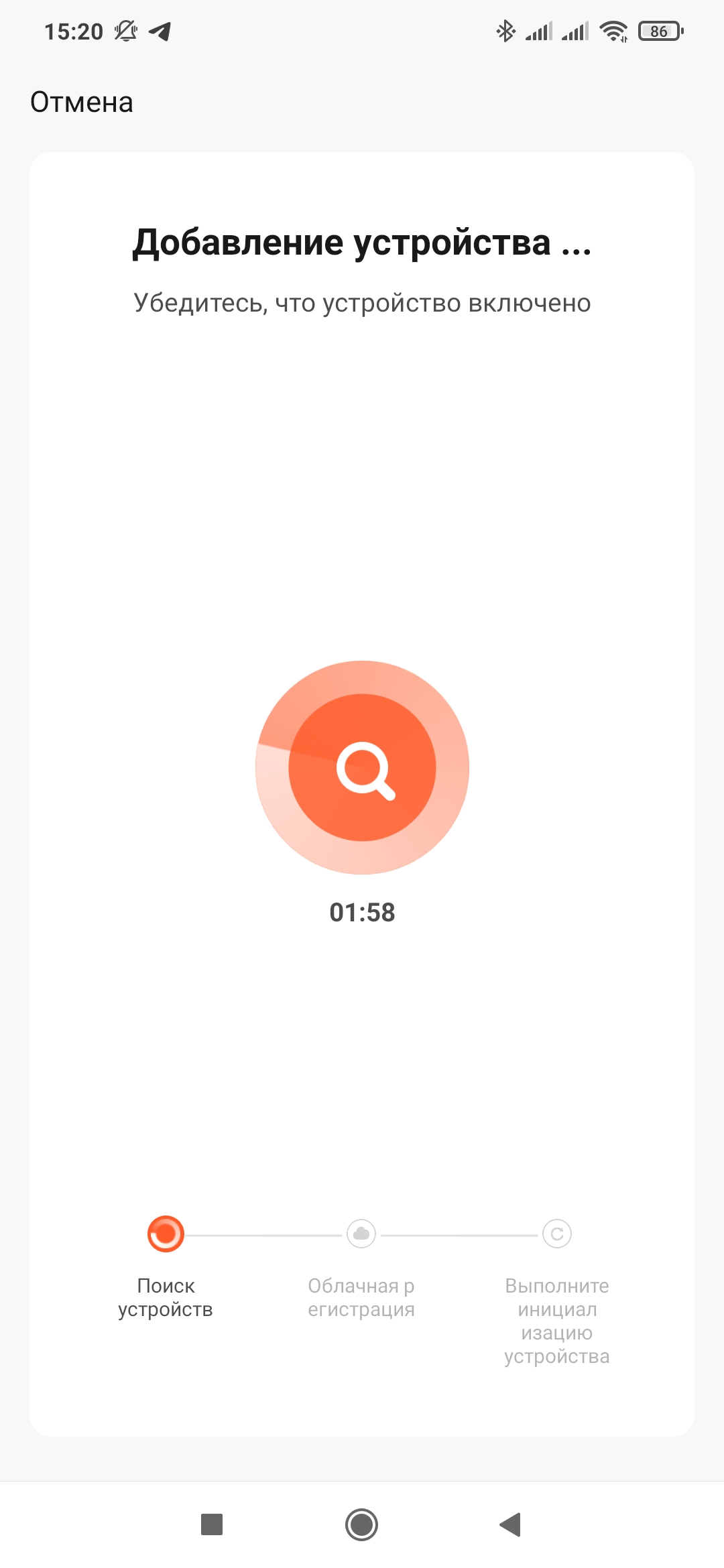

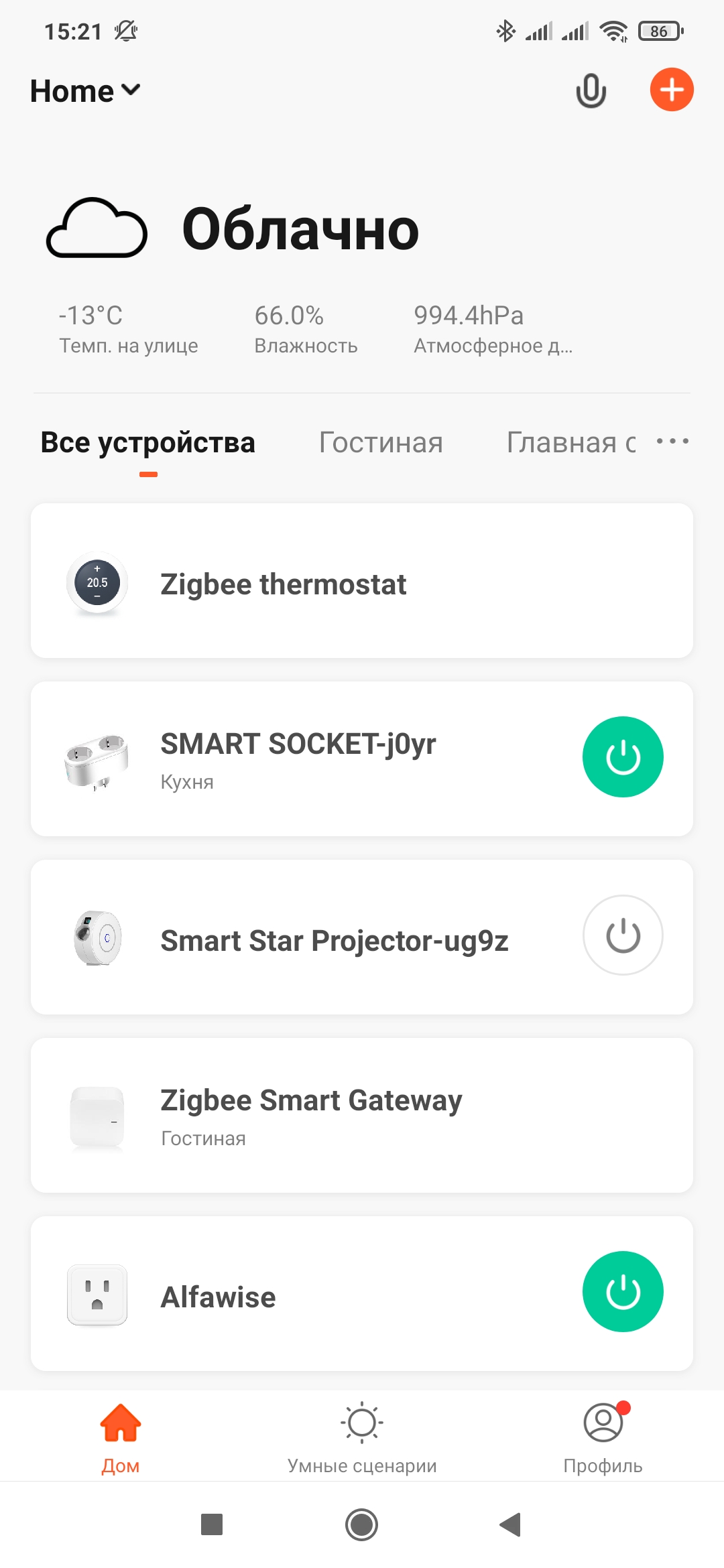
Плагин термостата стандартный — большую часть окна занимает круговой регулятор целевой температуры, в центре — текущая температура. Первая внизу кнопка — включает логику термостата делая регулятор активным. Следующая кнопка — это режимы, ручной и по расписанию, по умолчанию — ручной — hold.
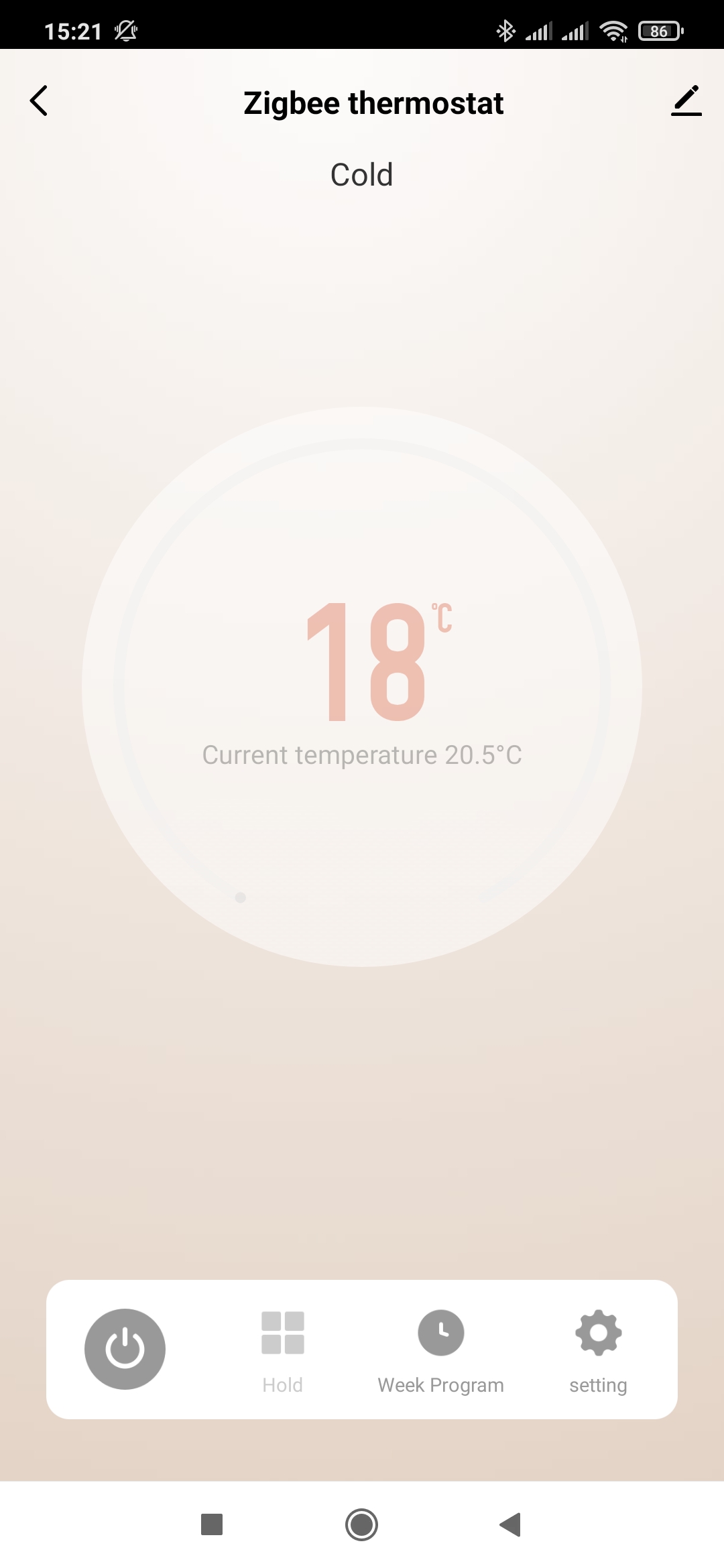
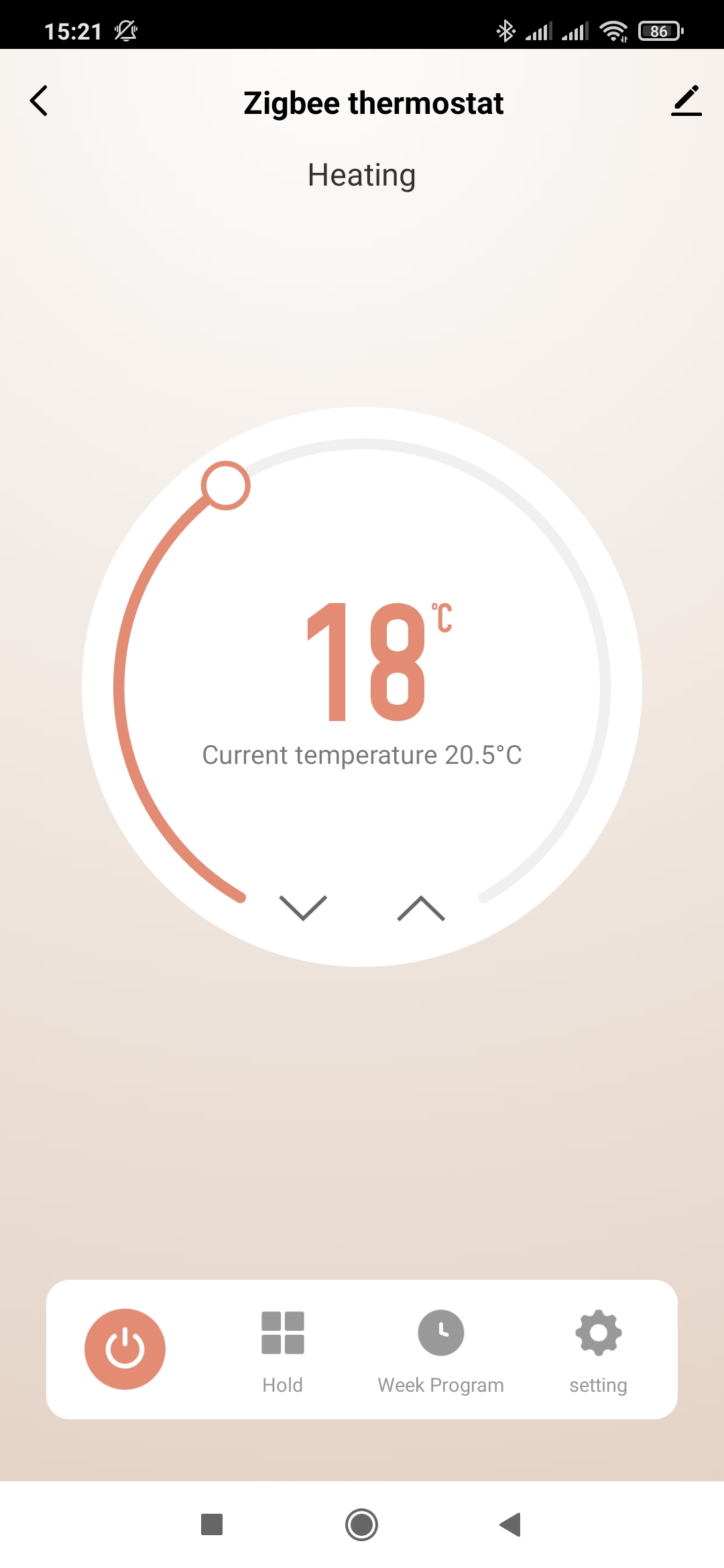
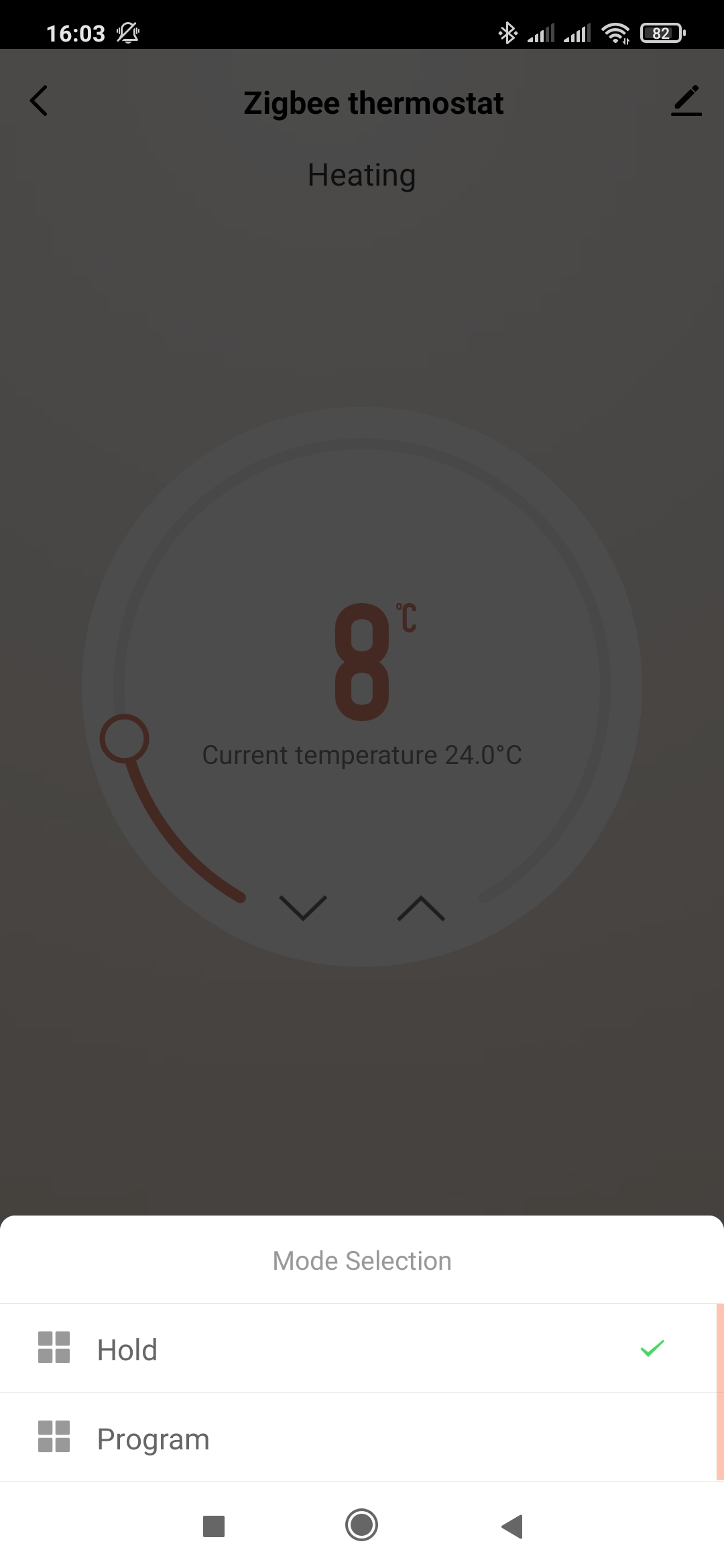
Program — это режим работы по расписанию, само же расписание настраивается третьей кнопкой, все те же 12 режимов, для будних дней субботы и воскресенья, только тут это нагляднее и удобнее.
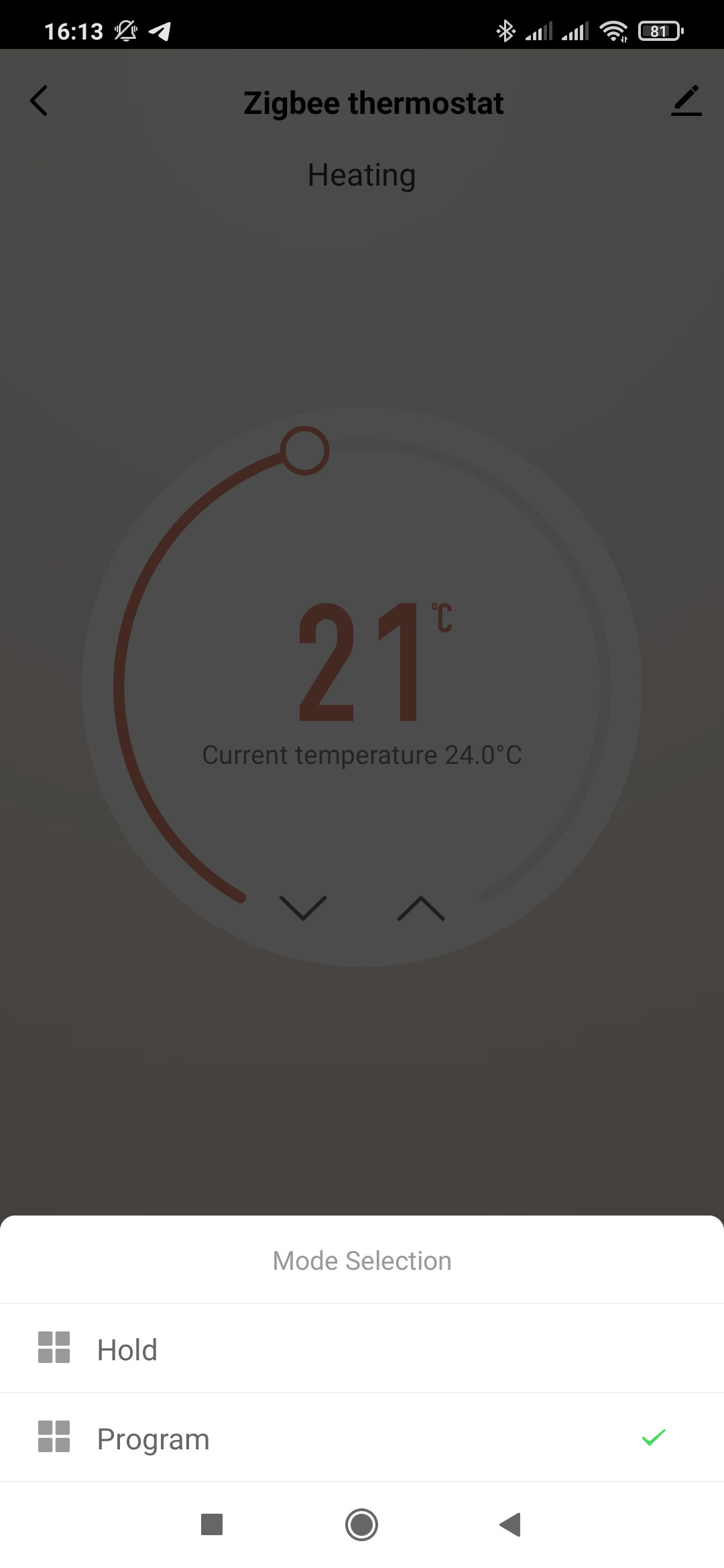

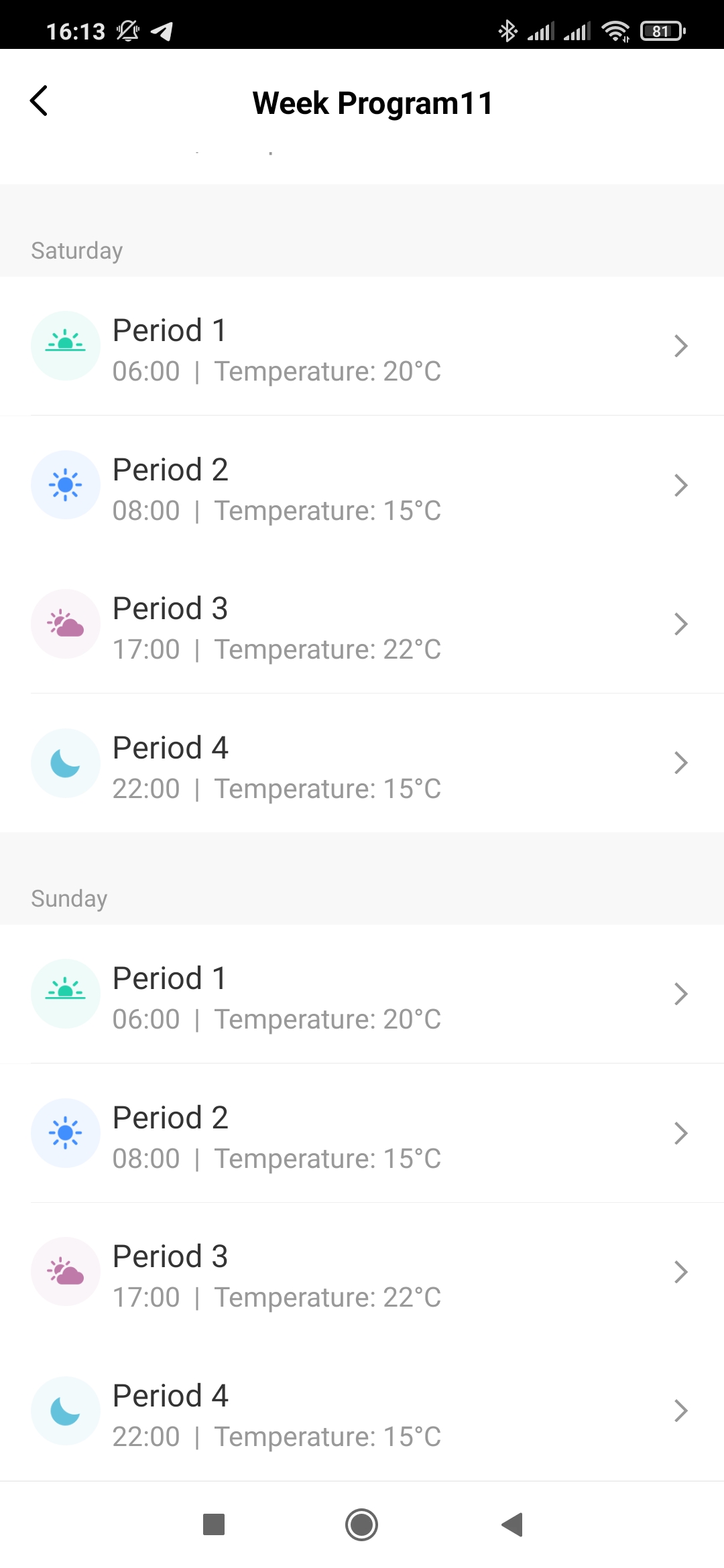
И последняя, четвертая кнопка — это меню настроек. Родители маленьких детей оценят опцию детской блокировки, отключающей физическое управление термостатом. Здесь же можно откорректировать показания текущей температуры в пределах 9 градусов в обе стороны.

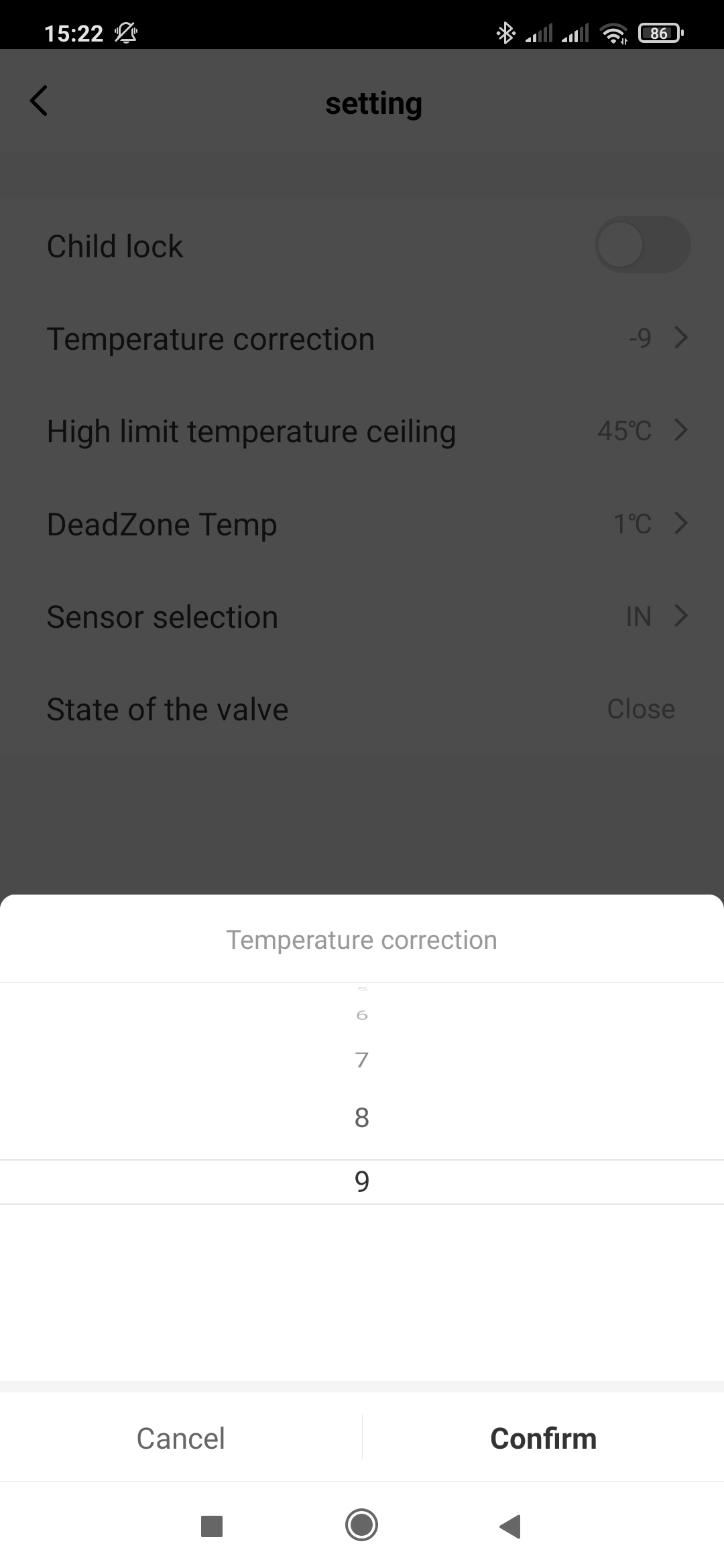
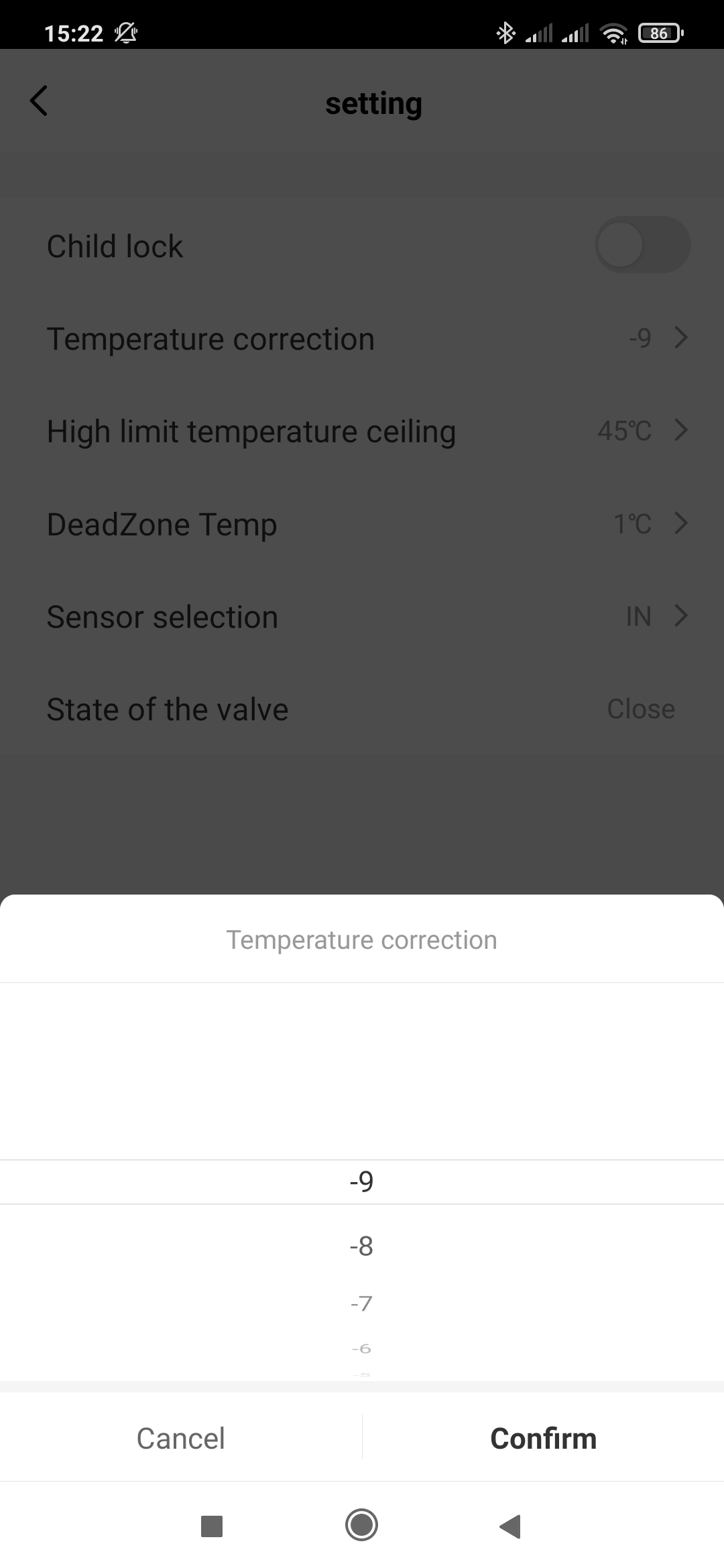
Далее идет настройка верхнего лимита температуры — максимум 45 С. Настройка DeadZone — это гистерезис, по умолчанию 1 градус, максимум 5. Это минимальная разница между текущей и целевой температурой для включения нагрузки. Например по умолчанию — целевая температуры должна быть более чем 1 градус выше текущей. Также тут есть настройка внешнего сенсора, на этом остановимся подробнее.

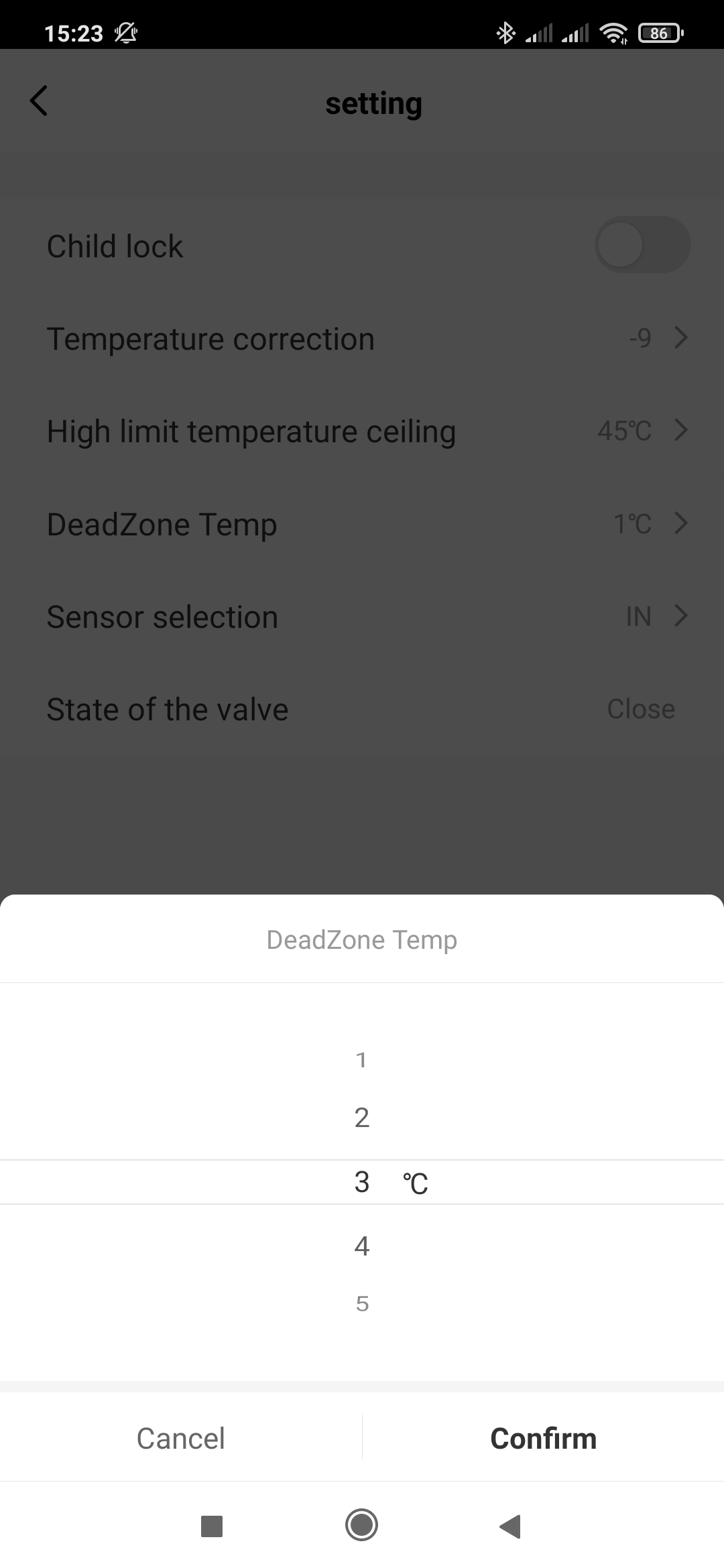

Здесь есть три опции, каждая состоит из двух букв, запомним их — они нам еще пригодятся. IN — это внутренний, встроенный в сам термостат датчик температуры. Его логично использовать для контроля температуры воздуха.
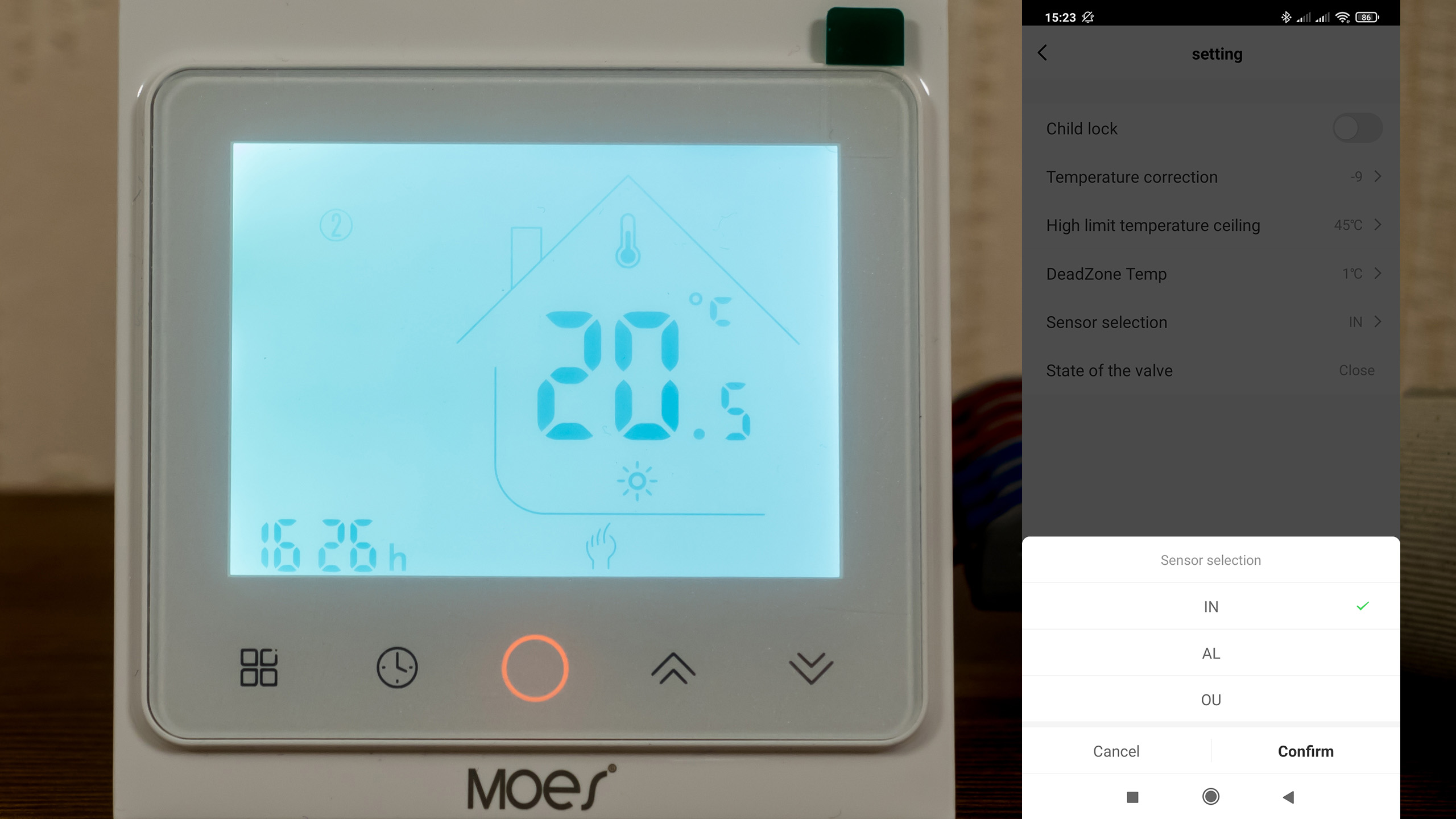
OU — внешний датчик, тот что идет в комплекте на проводе. Если его отключить от термостата в этом режиме — то на экране появится сообщения об ошибке. Такой датчик можно использовать для контроля температуры теплого пола.
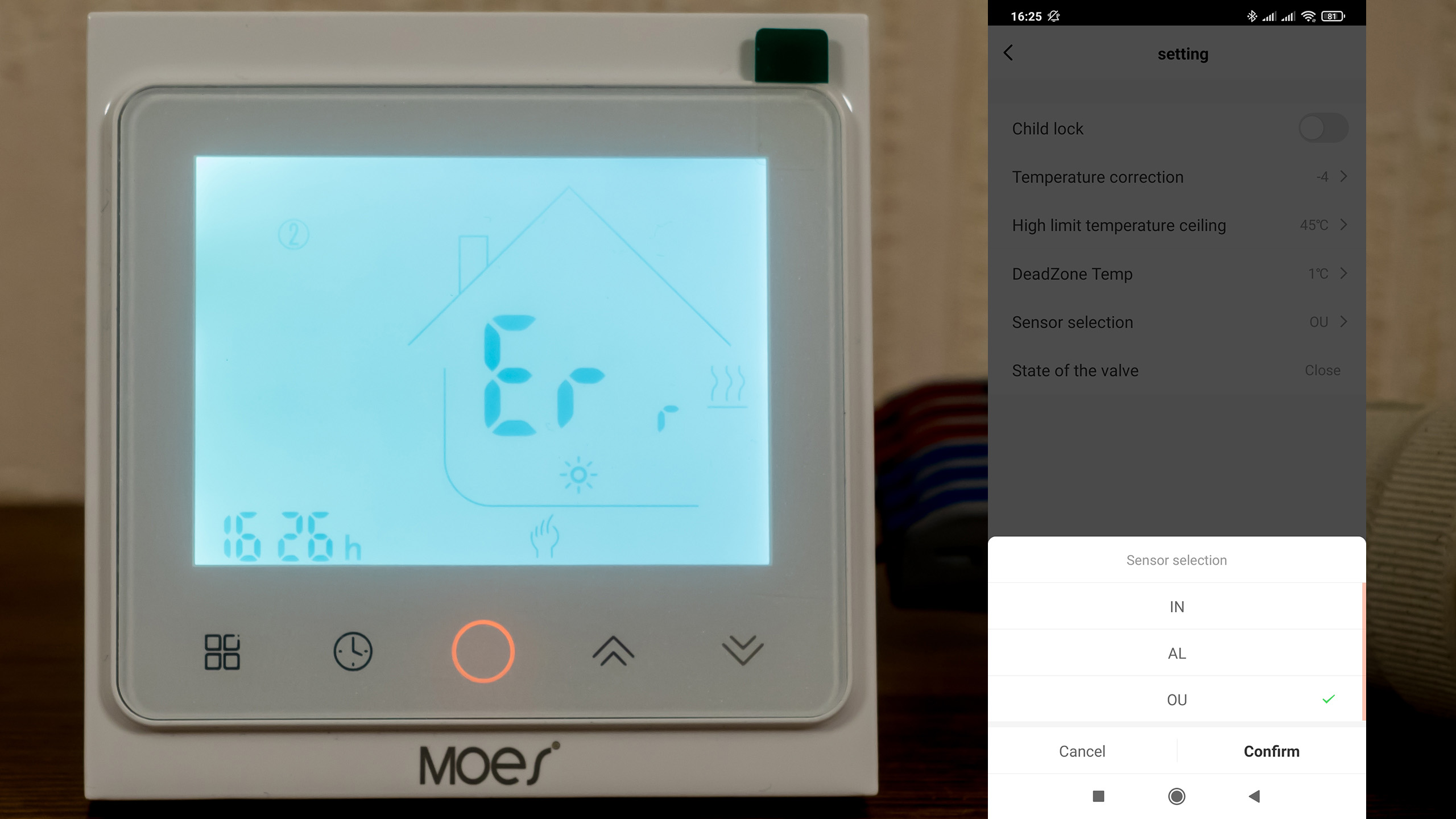
И AL — тут используется 2 датчика, показания текущей температуры — от внутреннего, а внешний используется как предохранитель, контролируя нагрев теплого пола.

Автоматизации
В автоматизациях, термостат, как и подавляющее большинство других устройств экосистемы, может работать как триггер или условие — например отслеживать состояние термостата, включен или выключен.

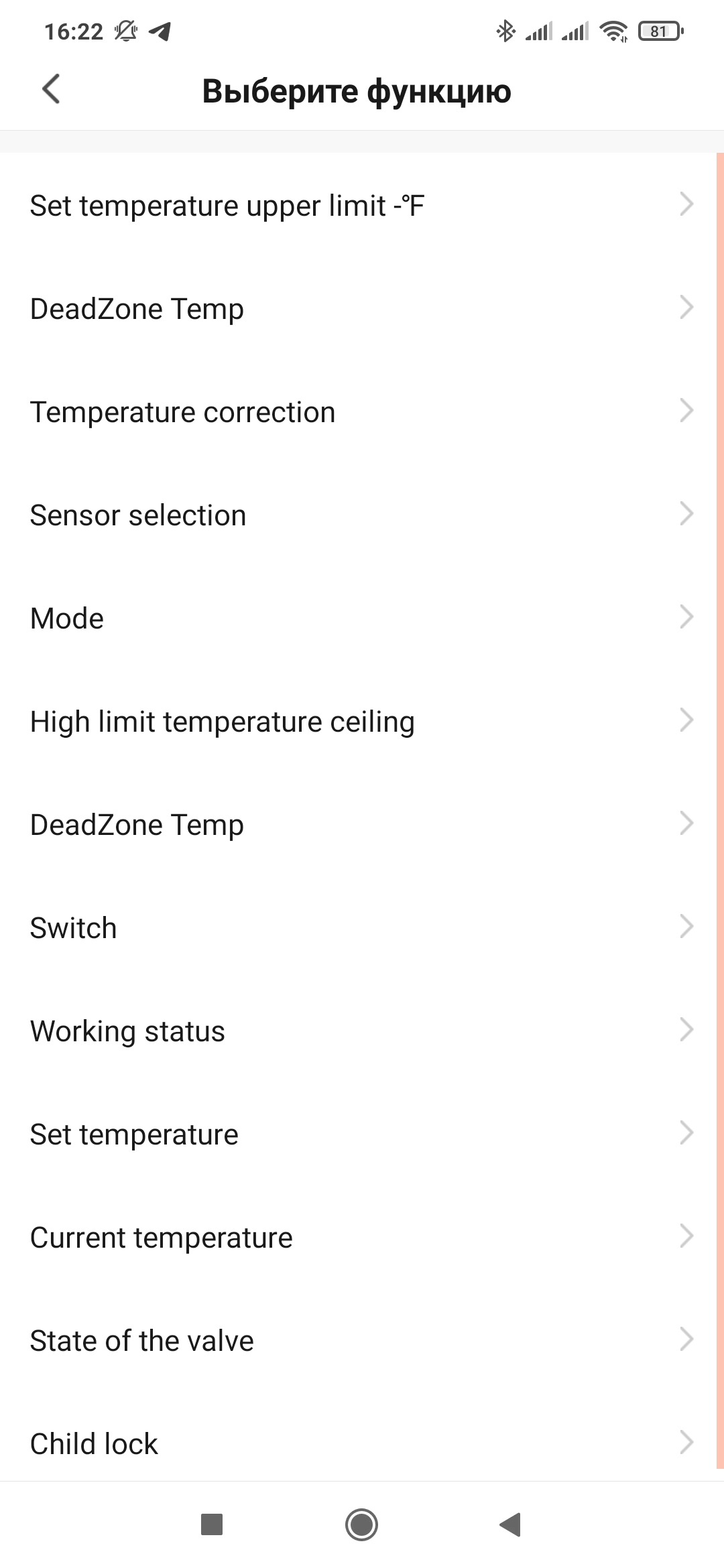
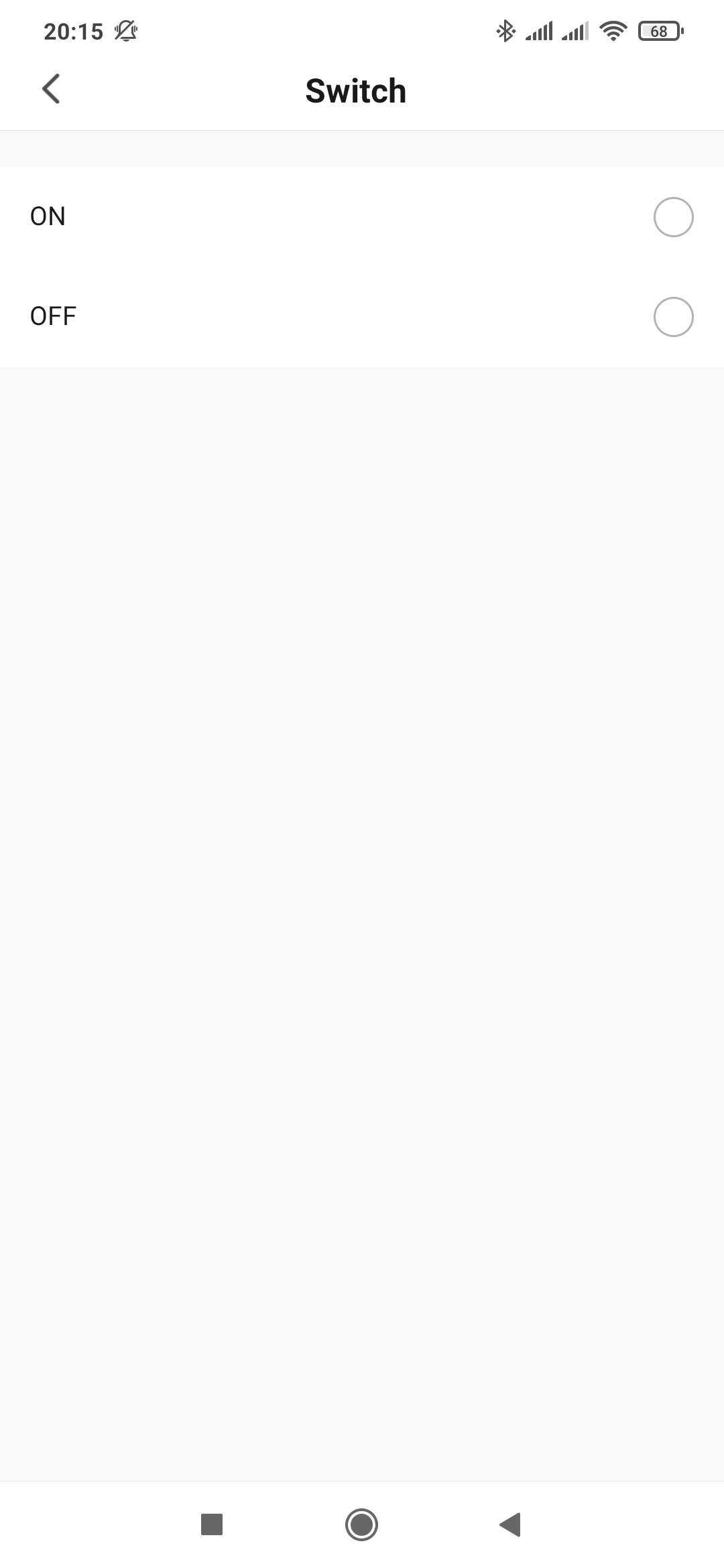
Так же как триггер или условие можно использовать состояние нагрузки, именно ее тут назвали клапаном, переключение режима и значение текущей температуры.
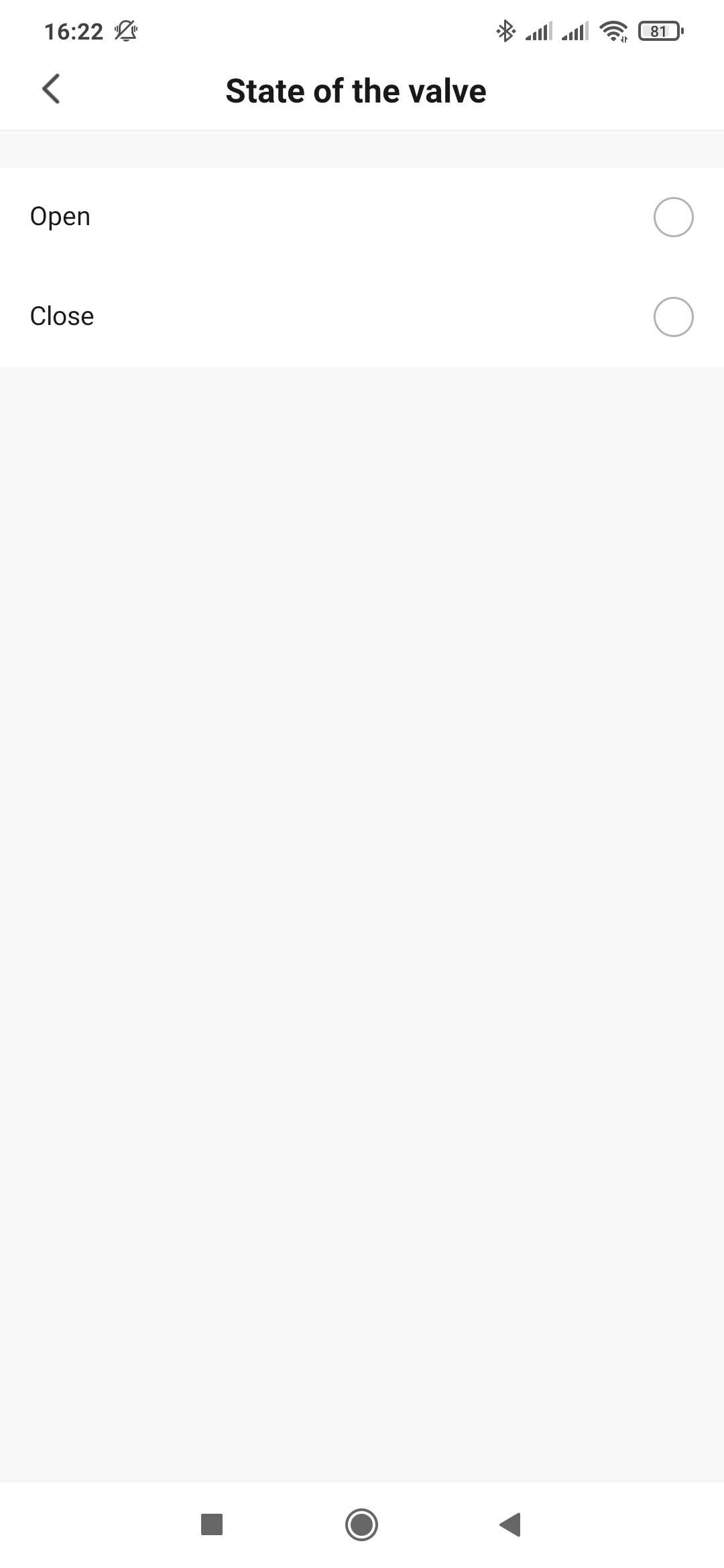
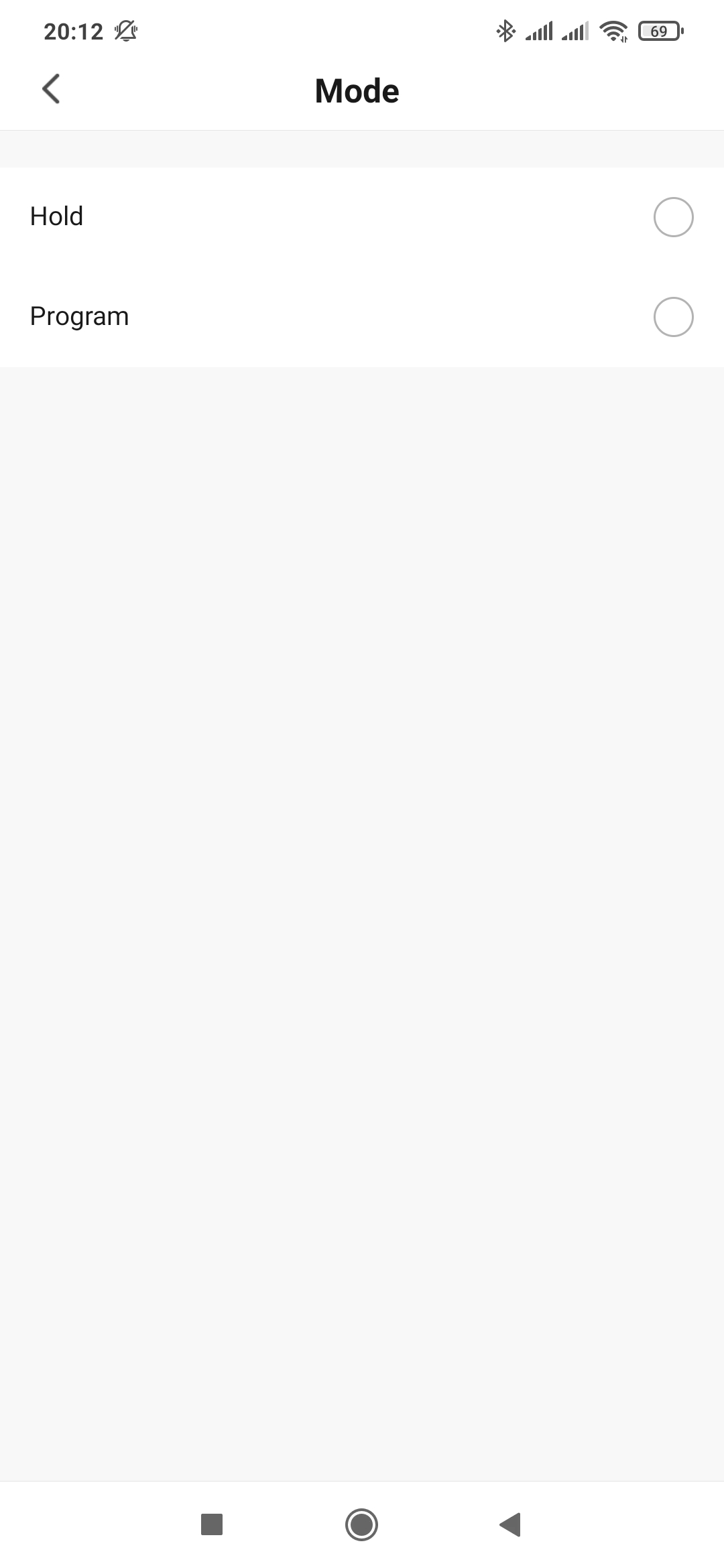
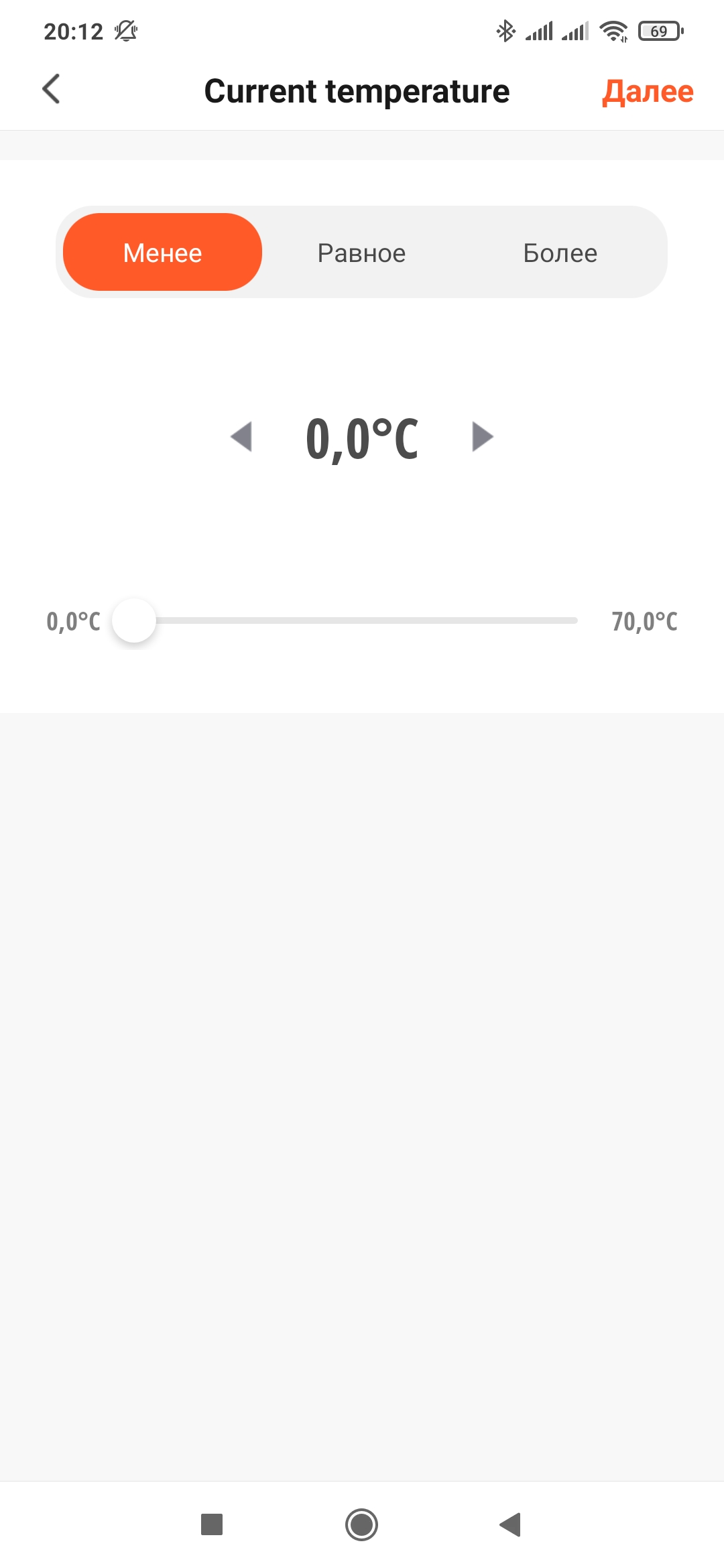
Кроме этого — термостат работает и как действие автоматизации, тут меньше опций, но все основные есть — включение и выключение термостата, имеется в виду именно термостат а не его нагрузка, изменение режима работы.
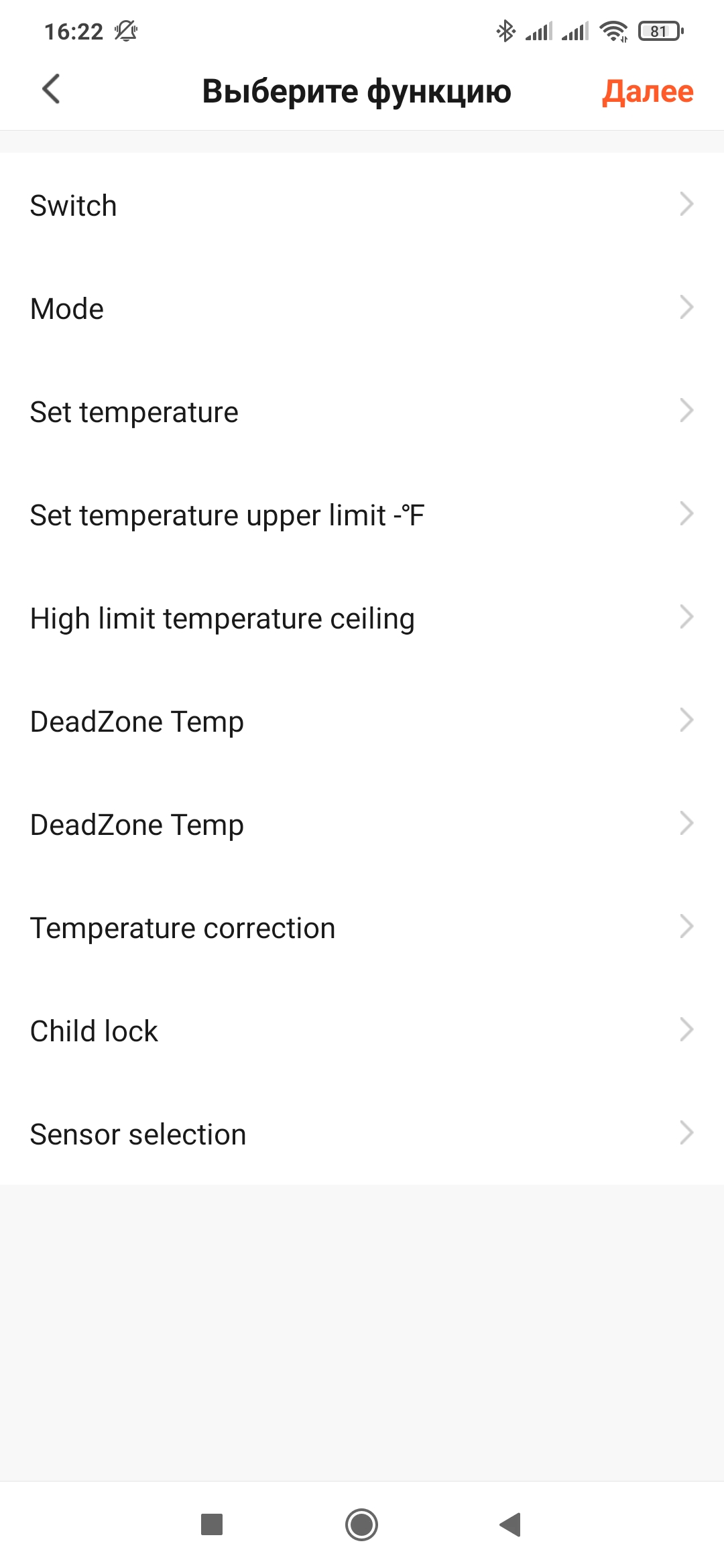

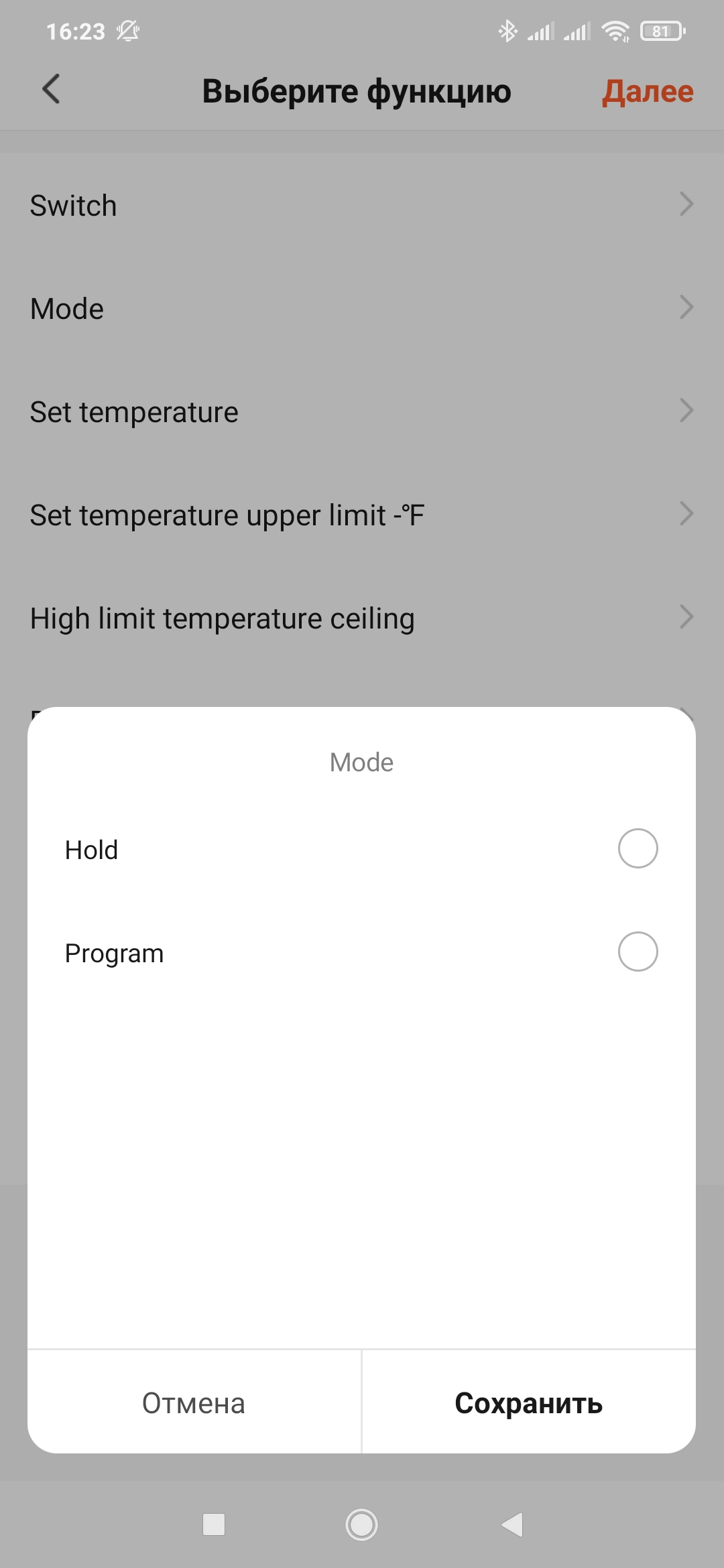
Также в автоматизациях можно установить и целевую температуру и лимит ее установки, можно на лету менять тип сенсора.


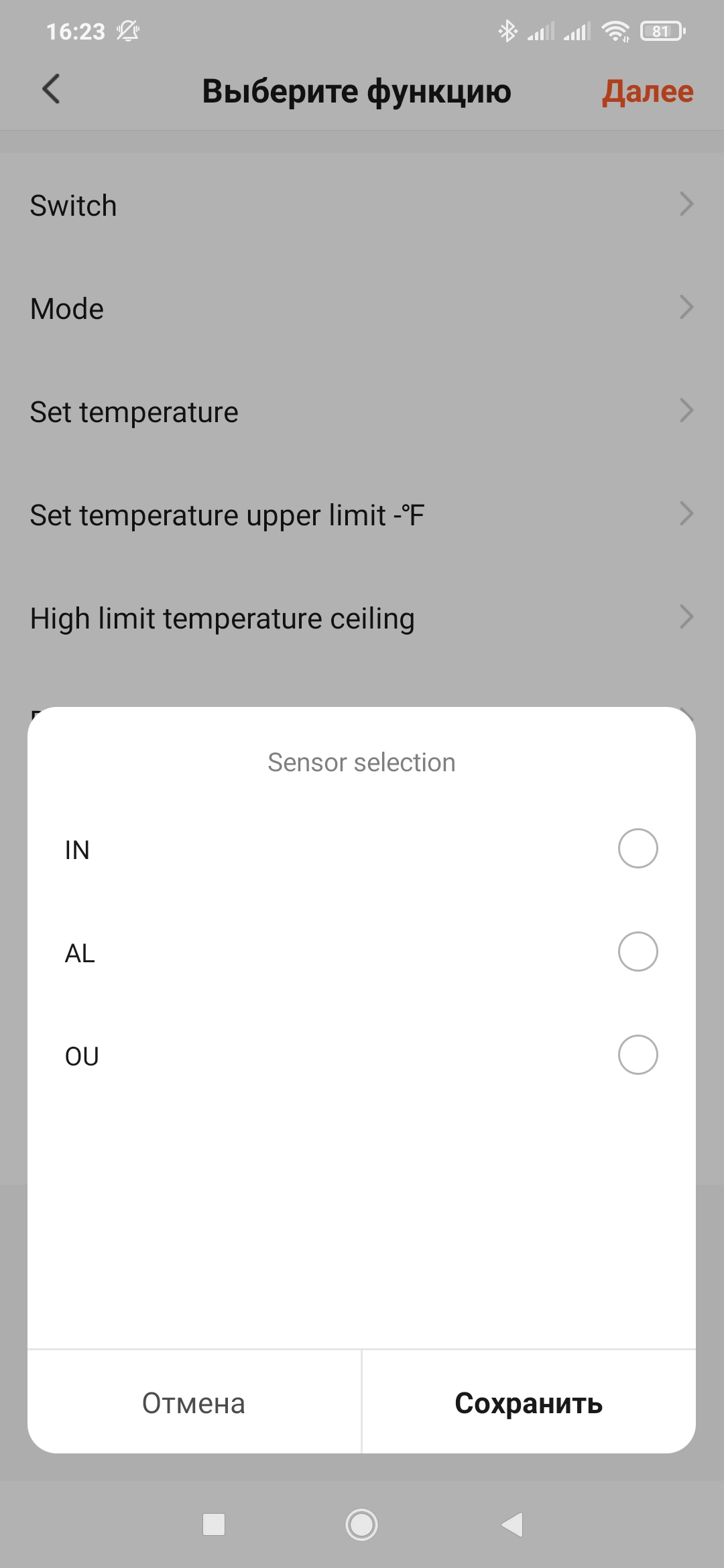
Тестирование
Тестирование логики термостата в режиме реального времени можно увидеть в видео версии обзора.
Тест проводился так — термостат работает от внешнего датчика, который помещен в лампочку, она выполняет роль нагрузки. Текущая температура — 22 С.
Ставим целевую температуру 25 С, что приводит к включению нагрузки — лампочка, а следом за ней и датчик, начнет нагреваться. Напомню целевая температура должна превышать текущую не меньше чем значение настройки параметра гистерезиса — DeadZone.
После того как температура на датчике сравняется с целевой — термостат отключит нагрузку.
Так же в видео версии можно увидеть скорость работы в связке приложение — термостат и термостат — приложение
Скорость работы через приложение весьма неплохая. Иногда бывают небольшие задержки, но в целом все быстро. В этом Tuya, по моему мнению, превосходит mihome.
Обратная связь — аналогично, интересно что шаг изменения целевой температуры на термостате — 0,5 градуса, а в приложении — 1 градус.
Google Home
Аккаунт Tuya Smart подключается к Google Home и устройства из него пробрасываются в него. Термостат — не исключение, так что владельцы умных колонок и мониторов от Google смогут устанавливать желаемую температуру и при помощи голосовых команд Google Assistant. Скорость отклика тоже достаточно высокая для обеспечения комфортной работы.
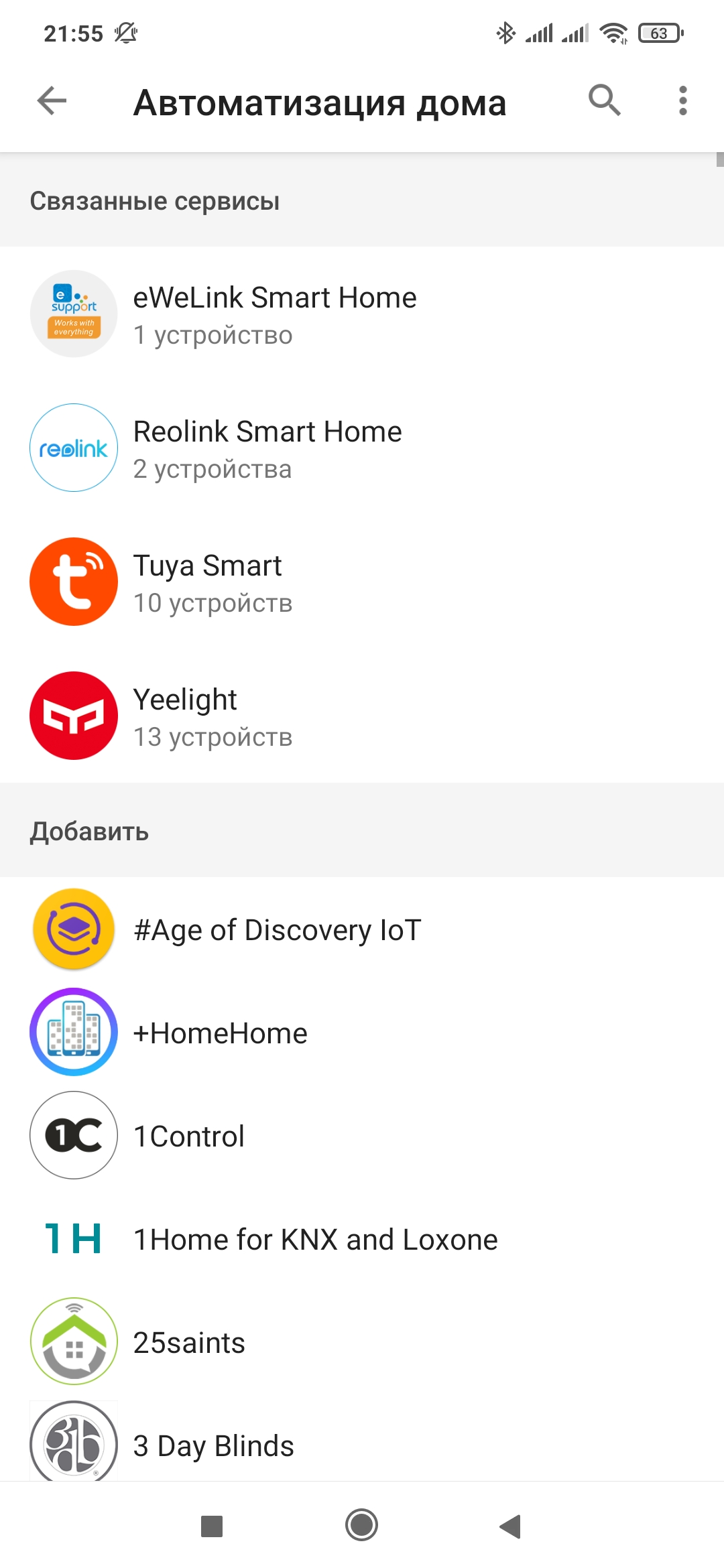
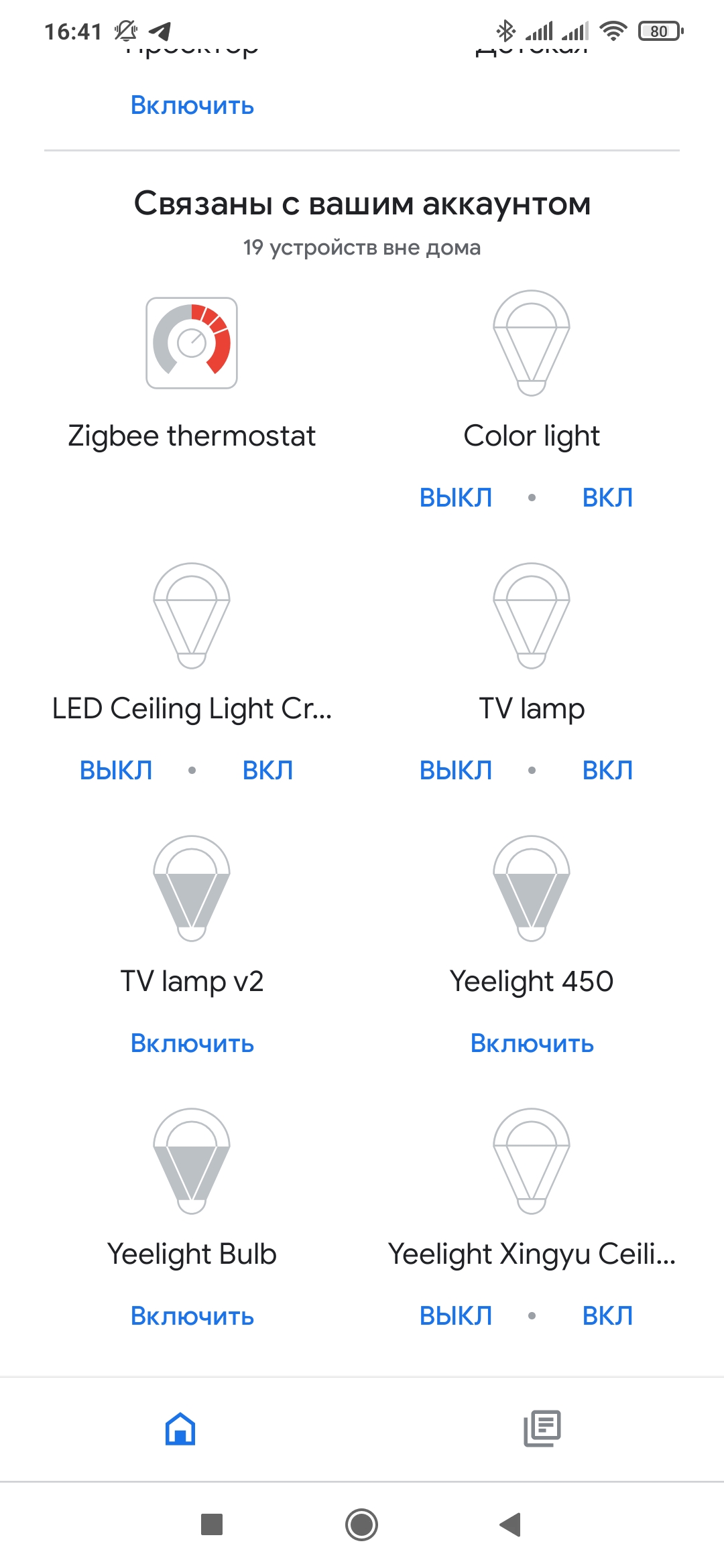

Zigbee2mqtt
Термостат поддерживается в интеграции zigbee2mqtt, процесс подключения — стандартный, в веб интерфейсе включаем разрешение добавления новых устройств, а на выключенном термостате — зажимаем правую кнопку на 8 секунд.
После прохождения опроса и интервью — устройство добавляется в систему и появляется в общем списке интеграции.
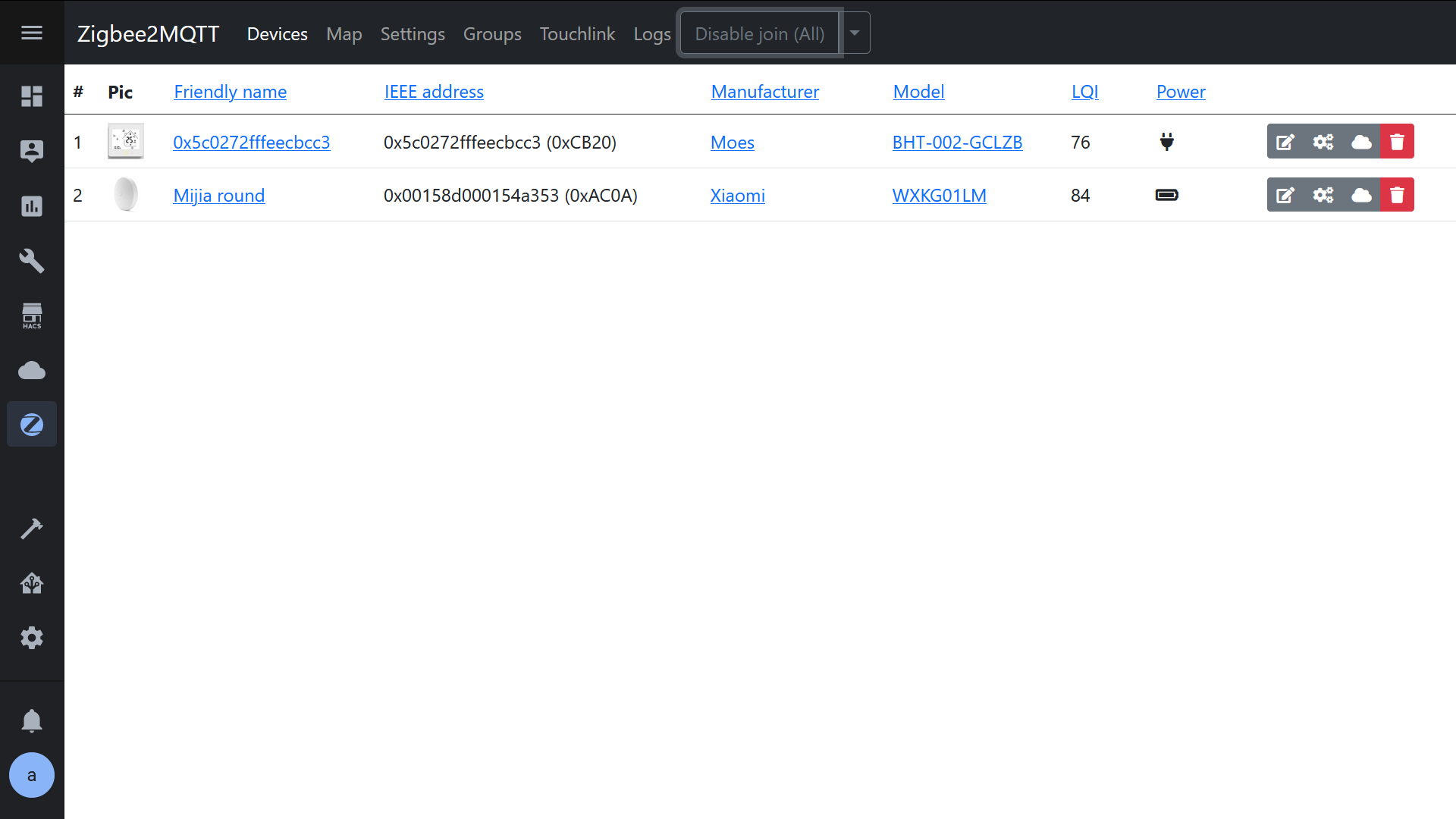
Термостат имеет стационарное питание и поэтому является роутером для других zigbee устройств — которые могут подключаться к нему, в том числе и другие роутеры. Это позволяет расширять и радиус действия сети и увеличить ее емкость по количеству подключенных устройств.
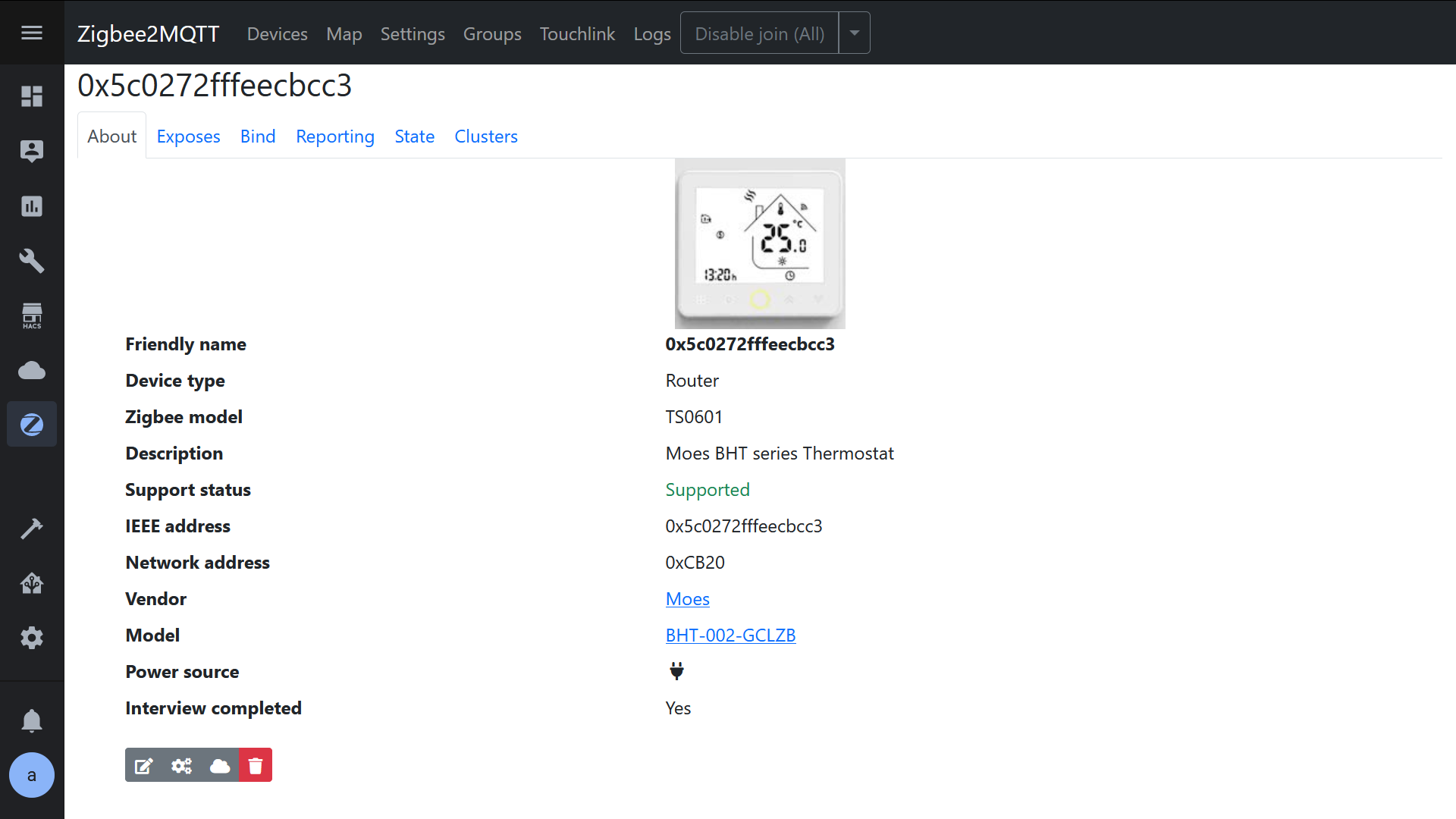
Интеграция позволяет управлять всеми необходимыми параметрами термостата — часть из которых выведена в веб интерфейсе, на странице устройства, в вкладке Exposes. Отсюда можно установить целевую температуру, включить детскую блокировку, установить режим работы.
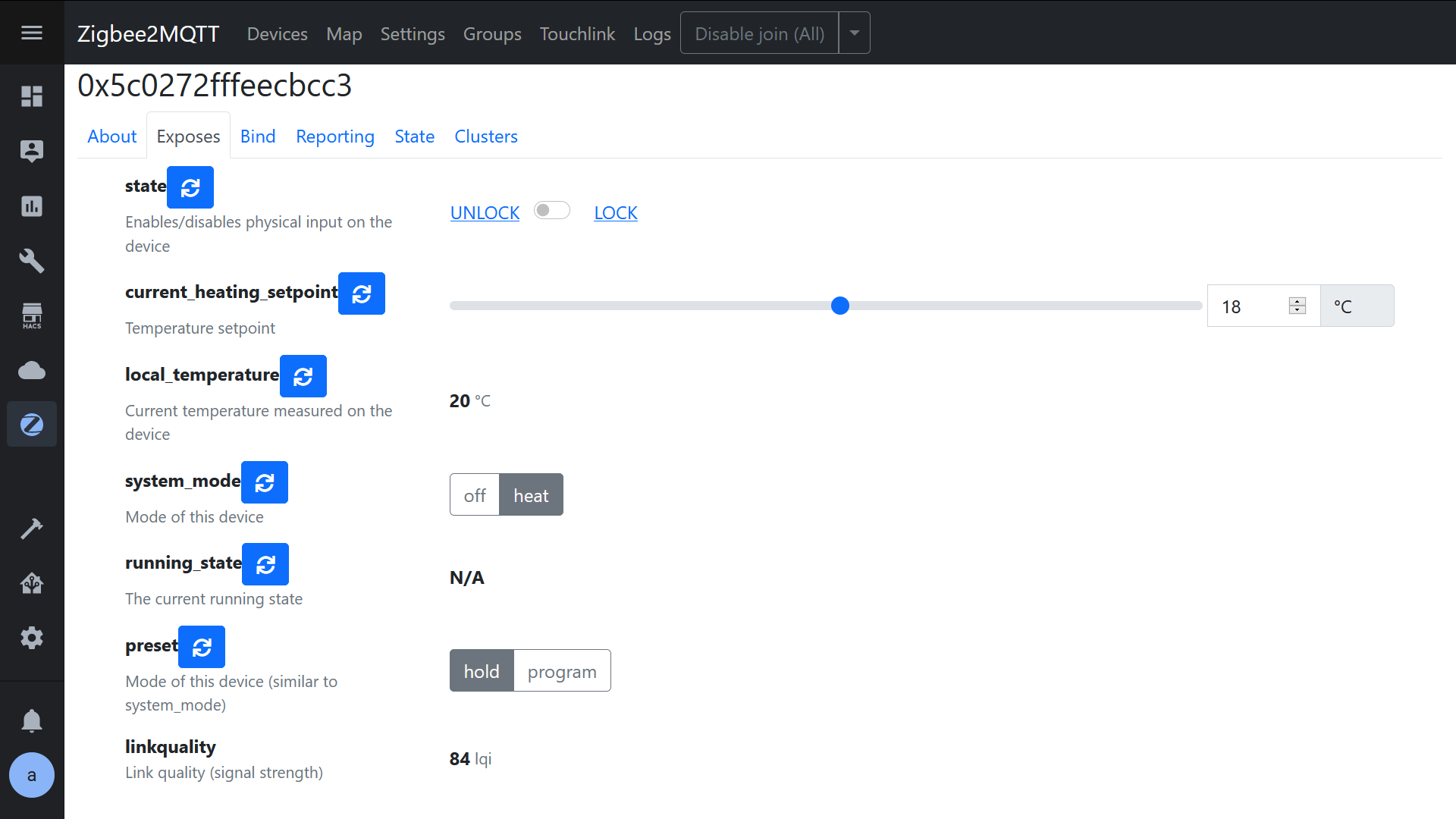
Антиспам
Многие слышали о проблеме связанной с этим термостатом, она заключается в том, что устройство генерирует большое количество сообщений, буквально десятки каждую минуту. Но в интеграции есть лекарство, устраняющее эту проблему.
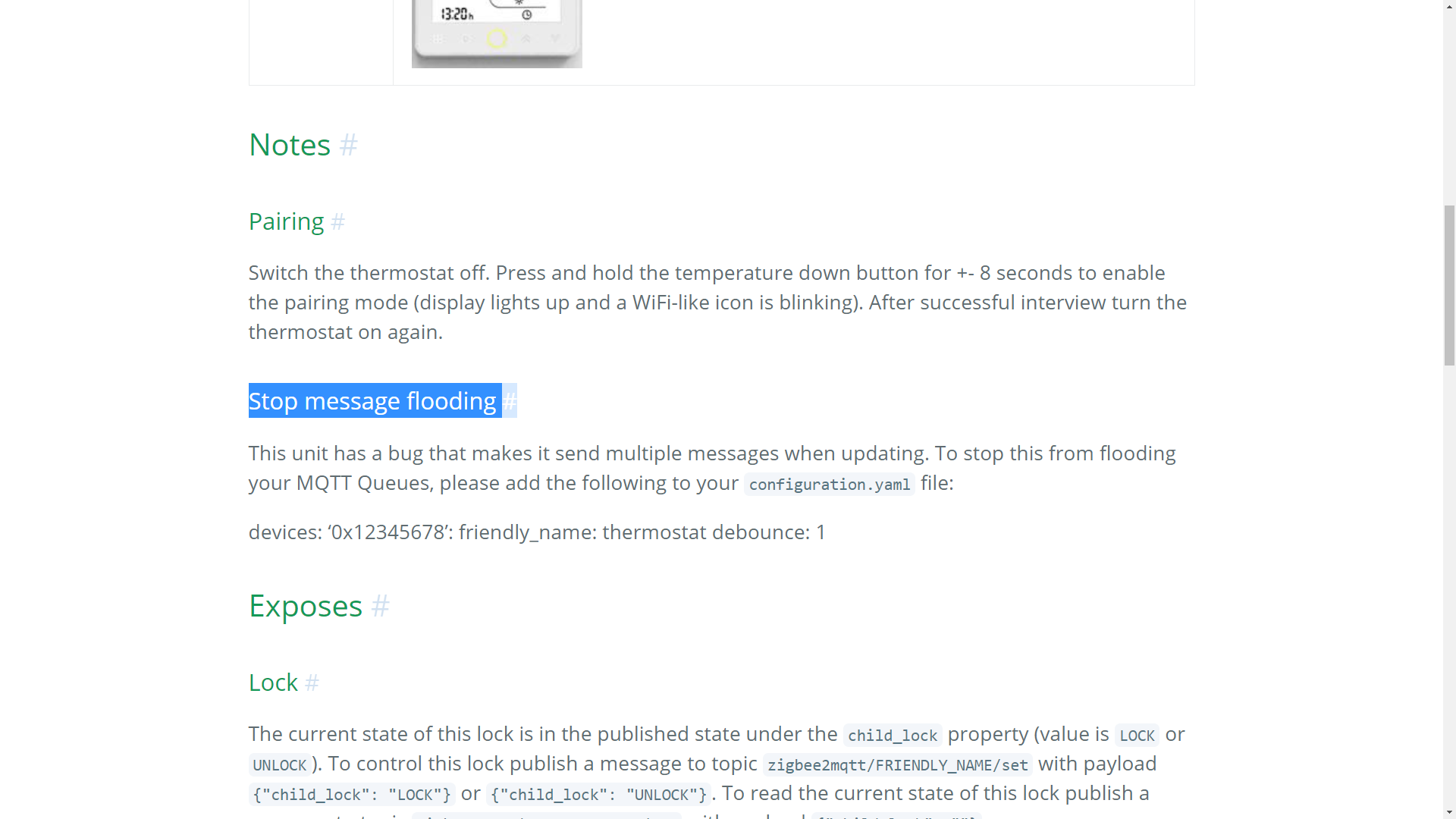
Пользуясь случаям покажу как при помощи аддона File Editor редактировать файлы которые находятся за пределами папки config — на примере правки файлов zigbee2mqtt. Для это в меню Supervisor — Dashboard, выбираем File Editor и переходим в раздел конфигурации. Там необходимо отключить опцию принудительно удерживающую аддон в корневой папке — как показано на правом слайде. После сохранения аддон нужно рестартовать.
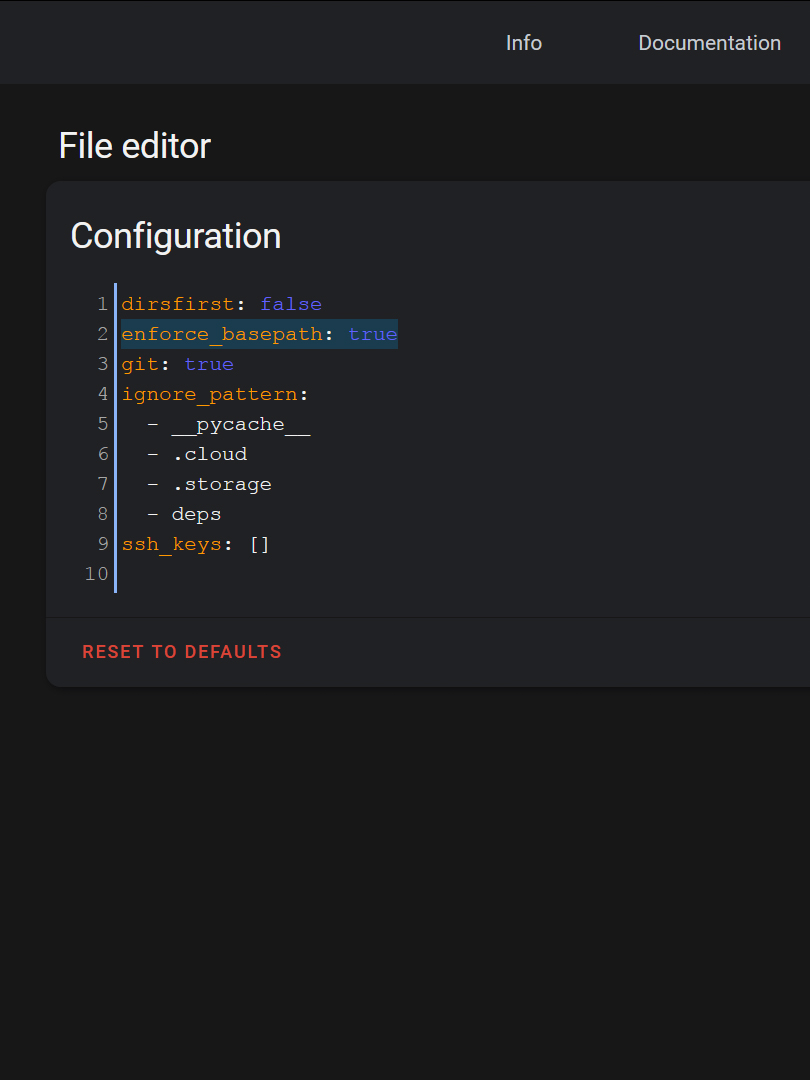
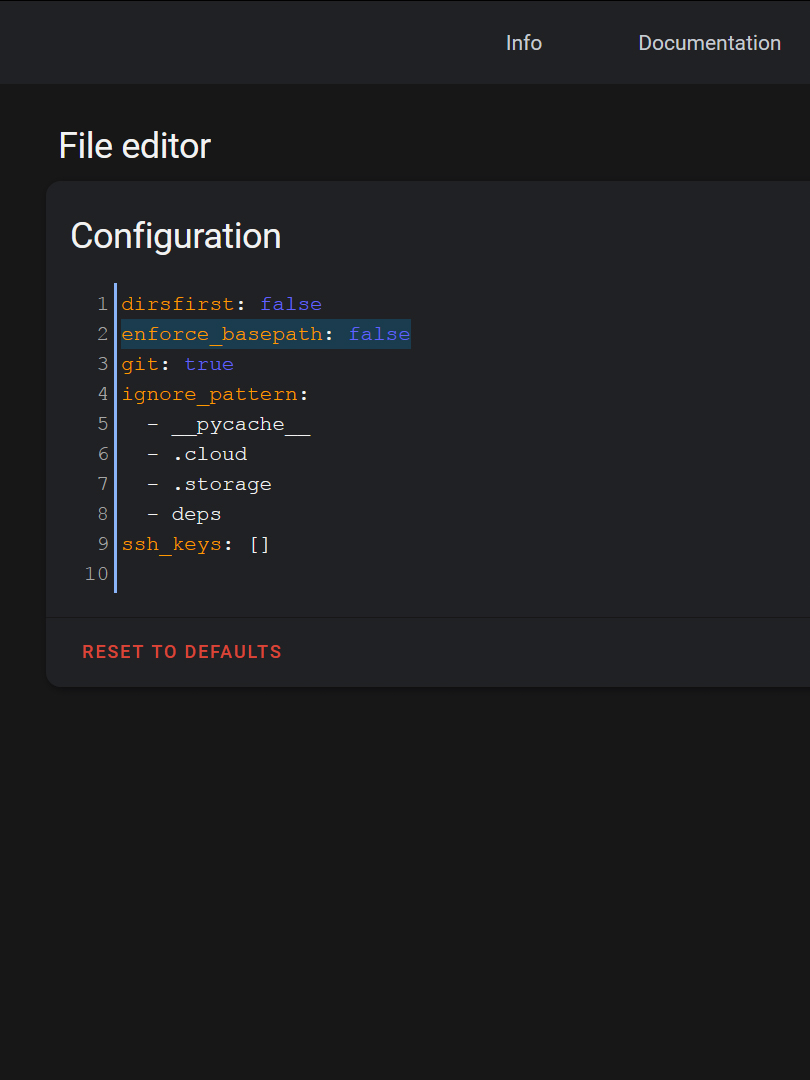
После этого, вы сможете, нажав на стрелочку влево, выйти за пределы папки config. Для наших целей нужна папка share, которая находится на одном уровне с config, а в ней — папка аддона zigbee2mqtt.

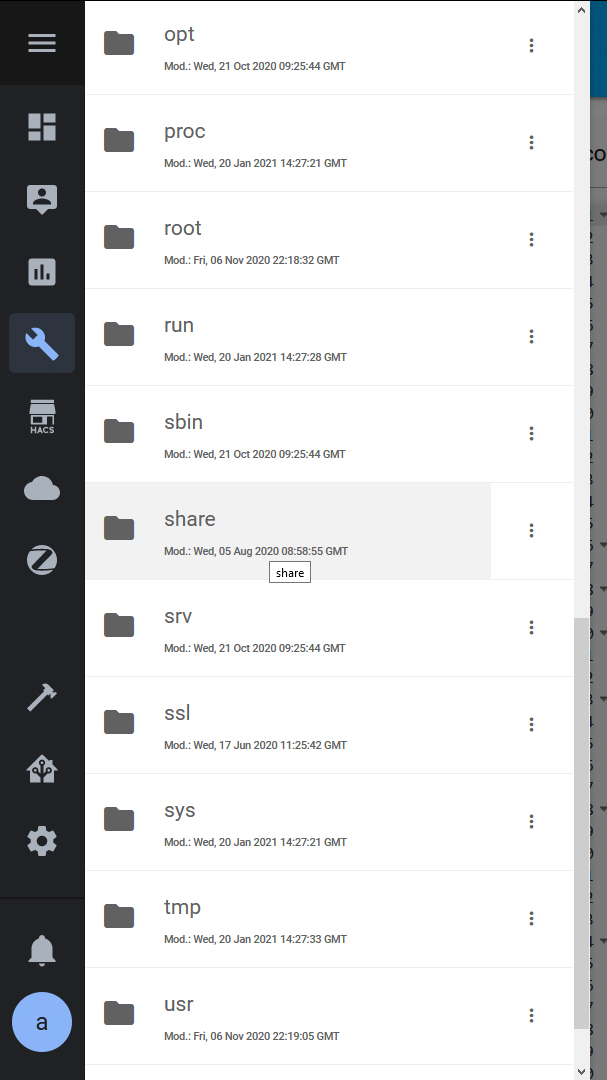
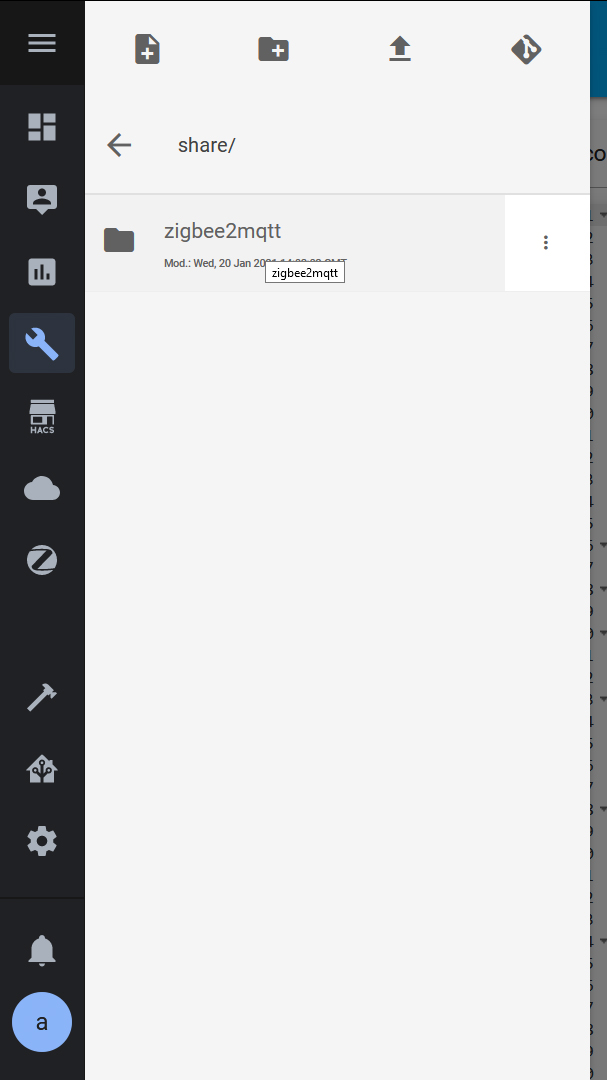
Здесь нам нужно отредактировать файл devices.yaml, который содержит перечень и настройки подключенных устройств.
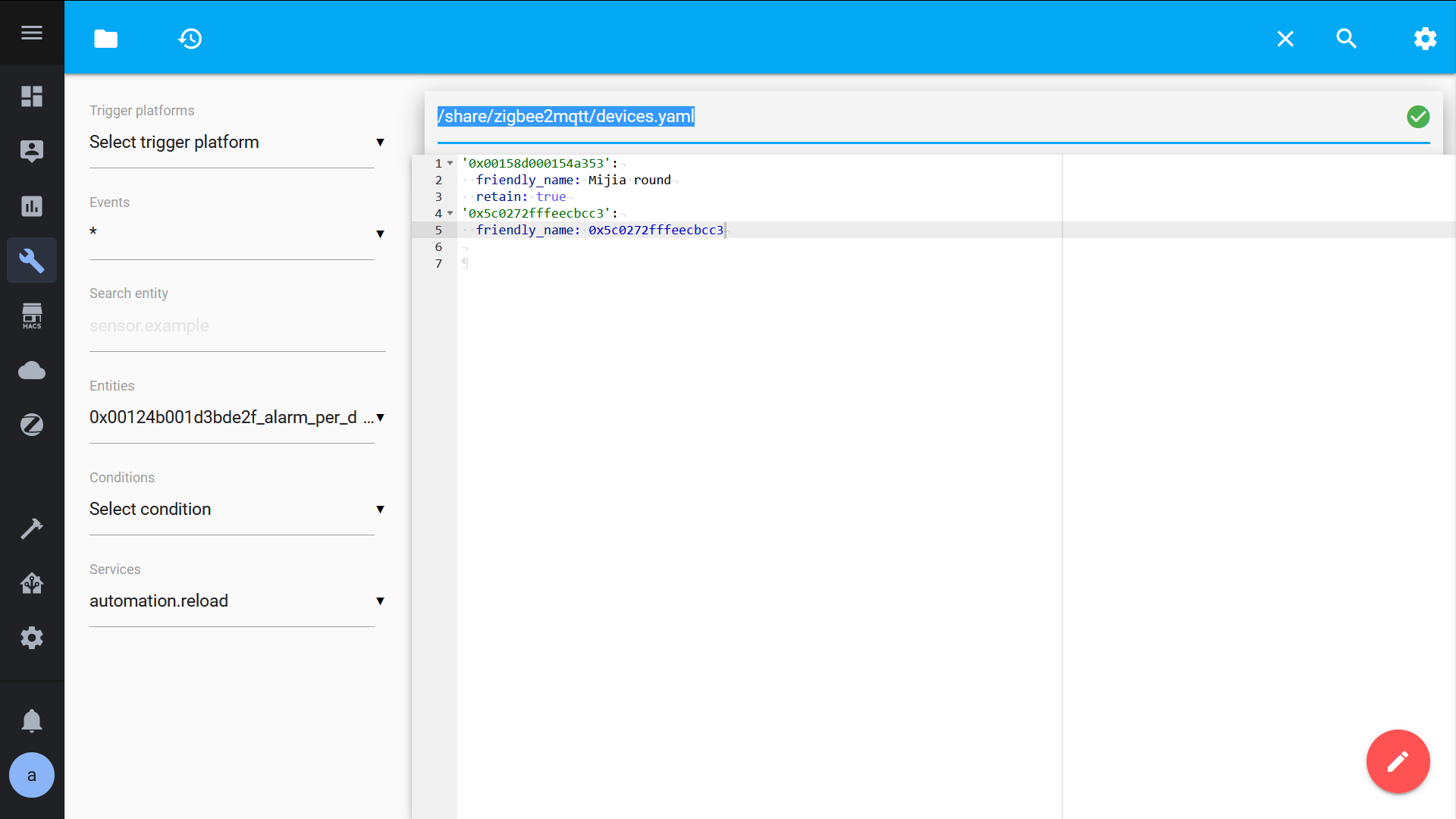
Находим подключенный термостат, он представлен двумя строчками — техническим именем и friendly — для отображения в интерфейсе.
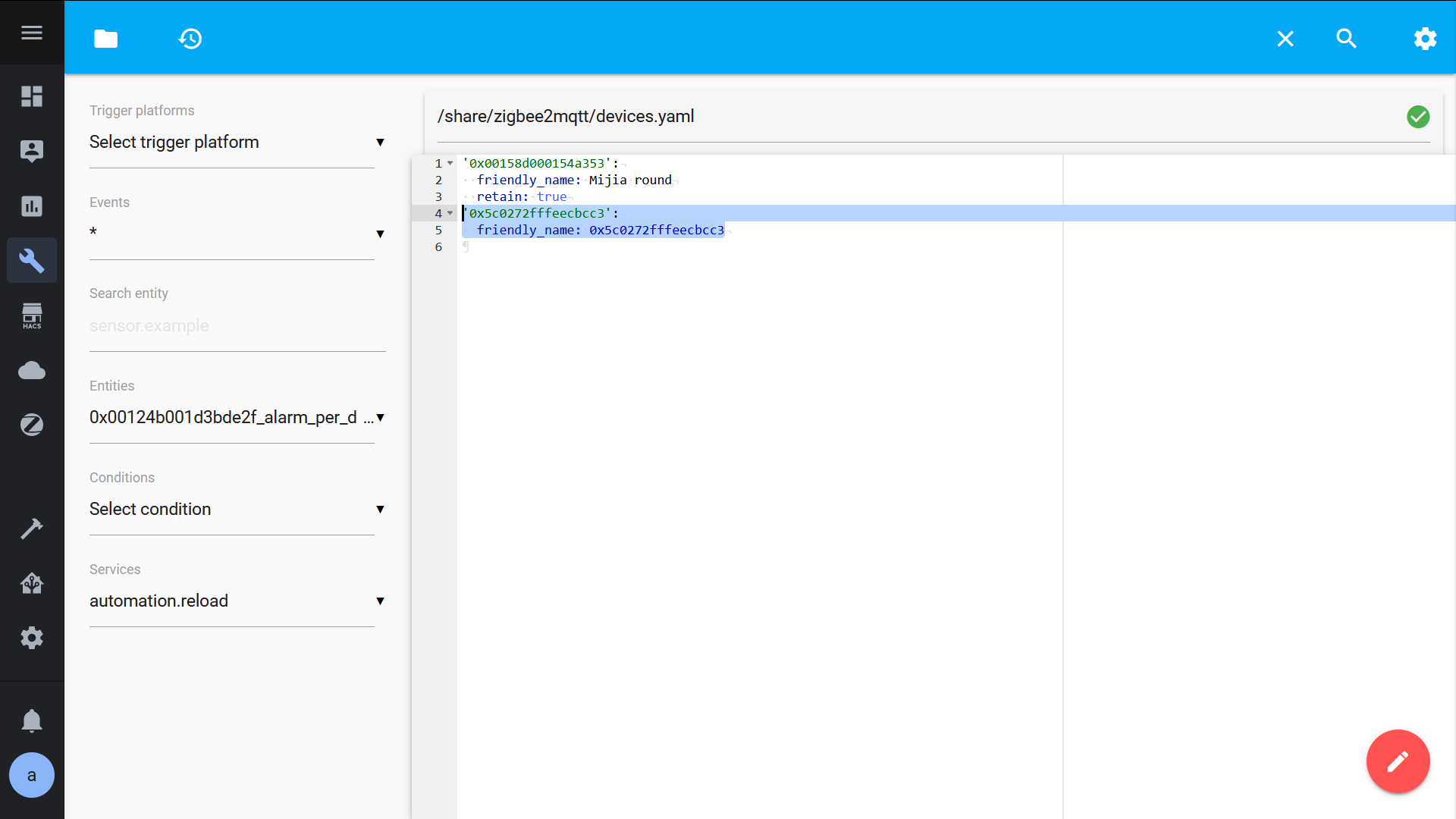
Добавляем к нему строку debounce с значением 1, после чего сохраняем измененный файл. Кстати таким же способом добавляются опции и для других устройств, описание которых есть на сайте zigbee2mqtt
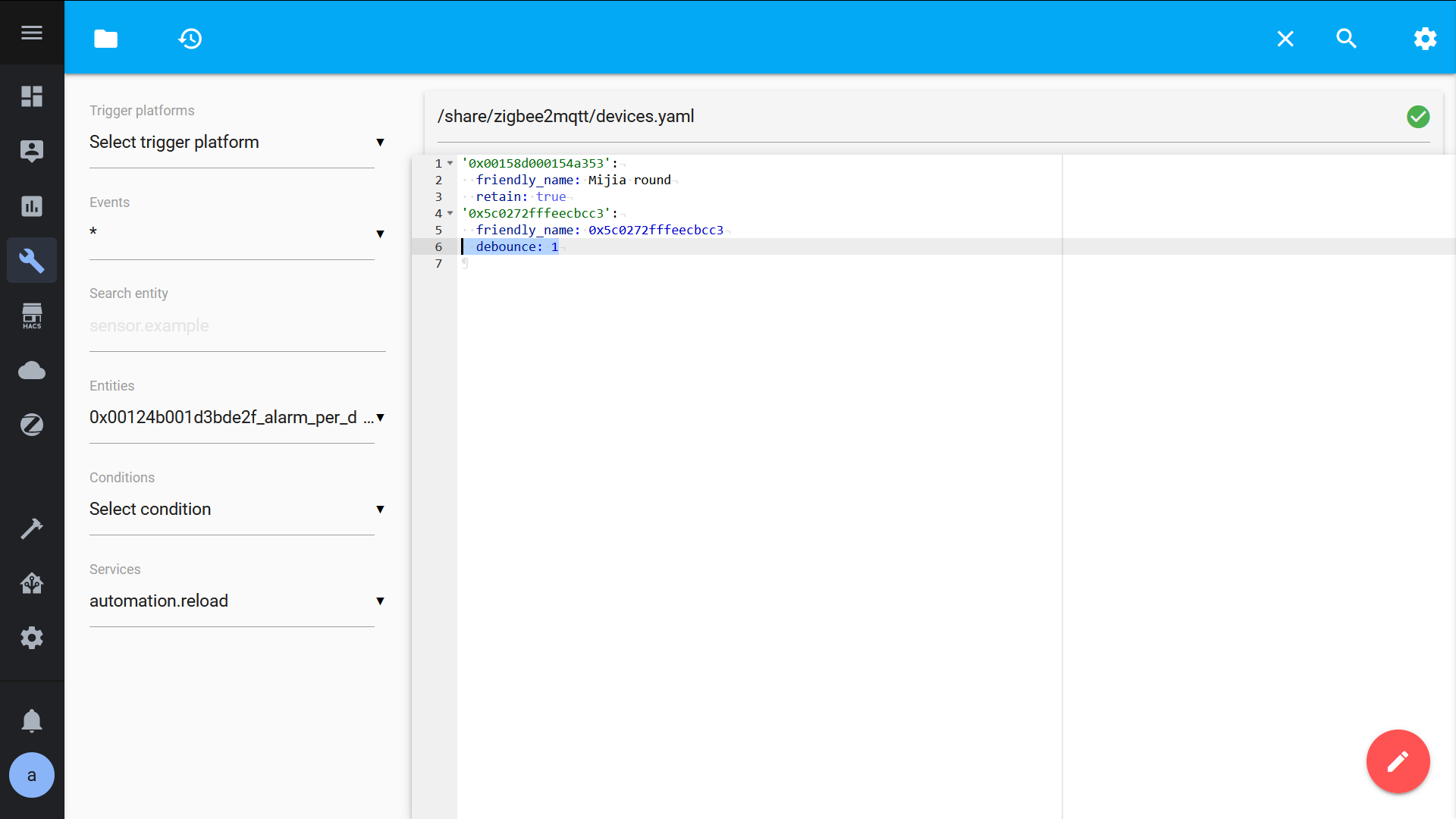
После рестарта zigbee2mqtt и применения настроек — количество сообщений значительно уменьшается то 1 — 2 в минуту, что более чем нормально для таких устройств и не создает проблем при работе.
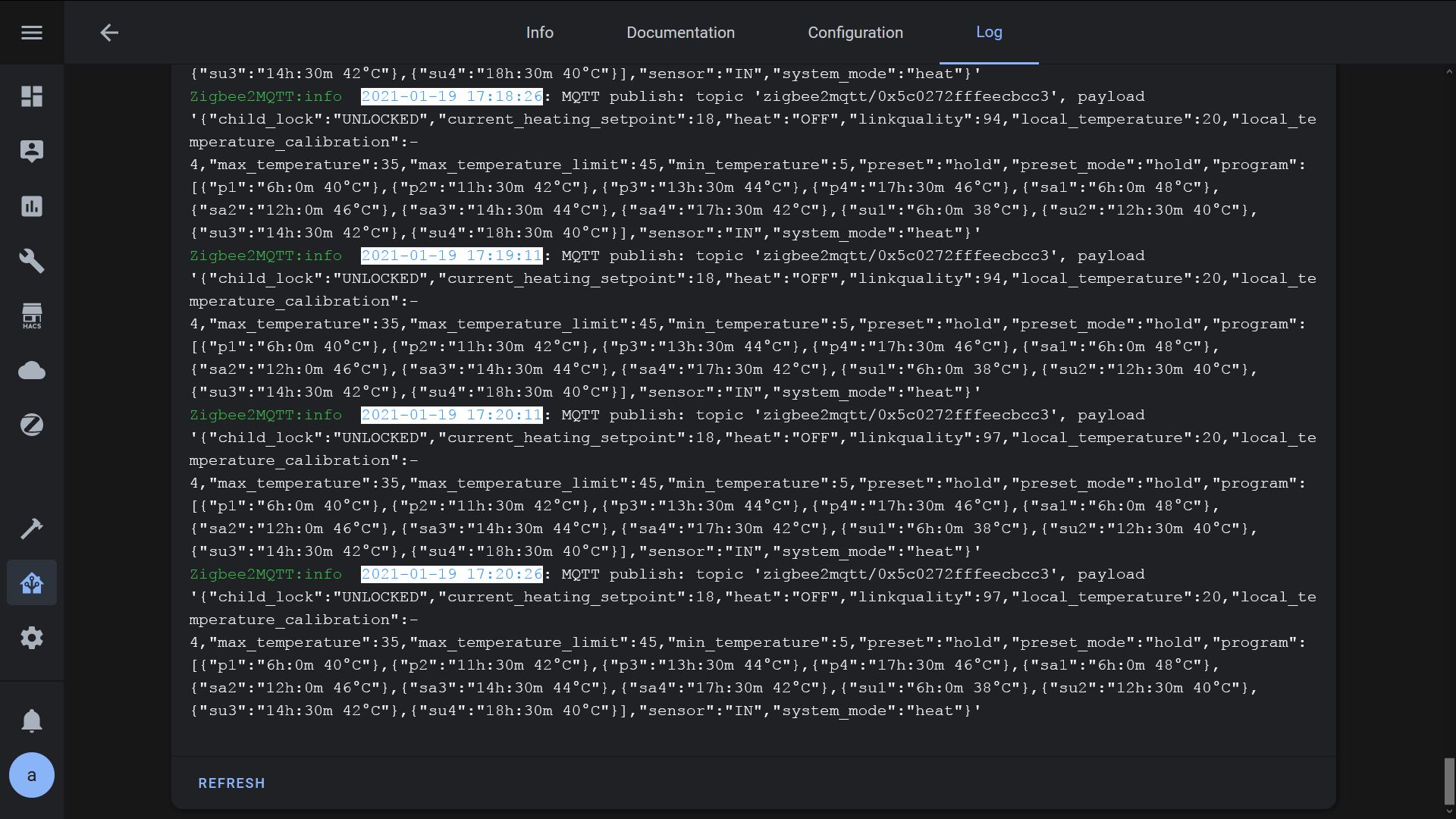
Home Assistant
В Home Assistant устройство состоит из трех сущностей — домена климат, которая является термостатом, замок — это детская блокировка и сенсор качества сигнала.
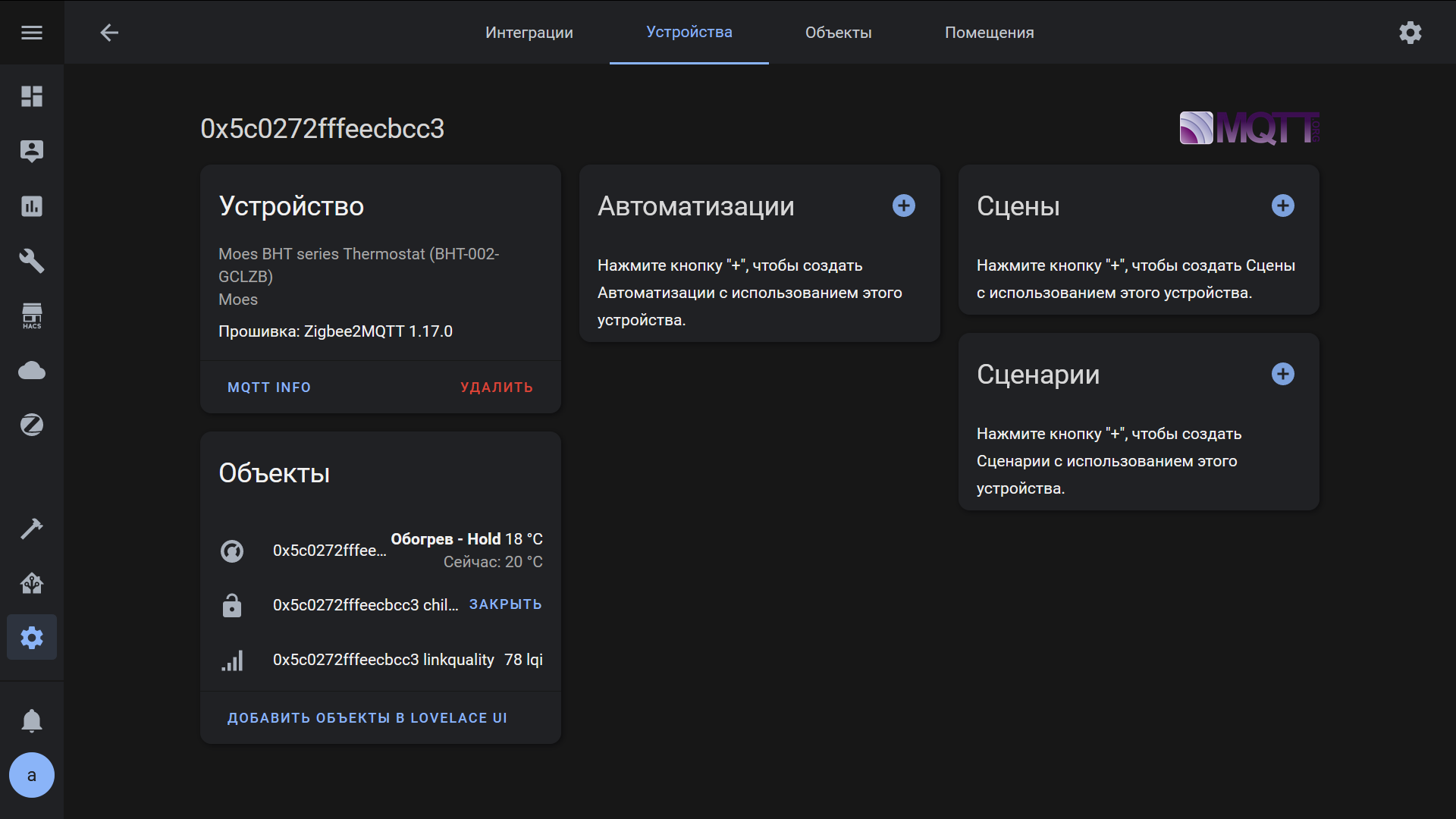
Расширенная информация о текущих параметрах термостата — доступна в виде атрибутов которые примаплены к сущности климат.
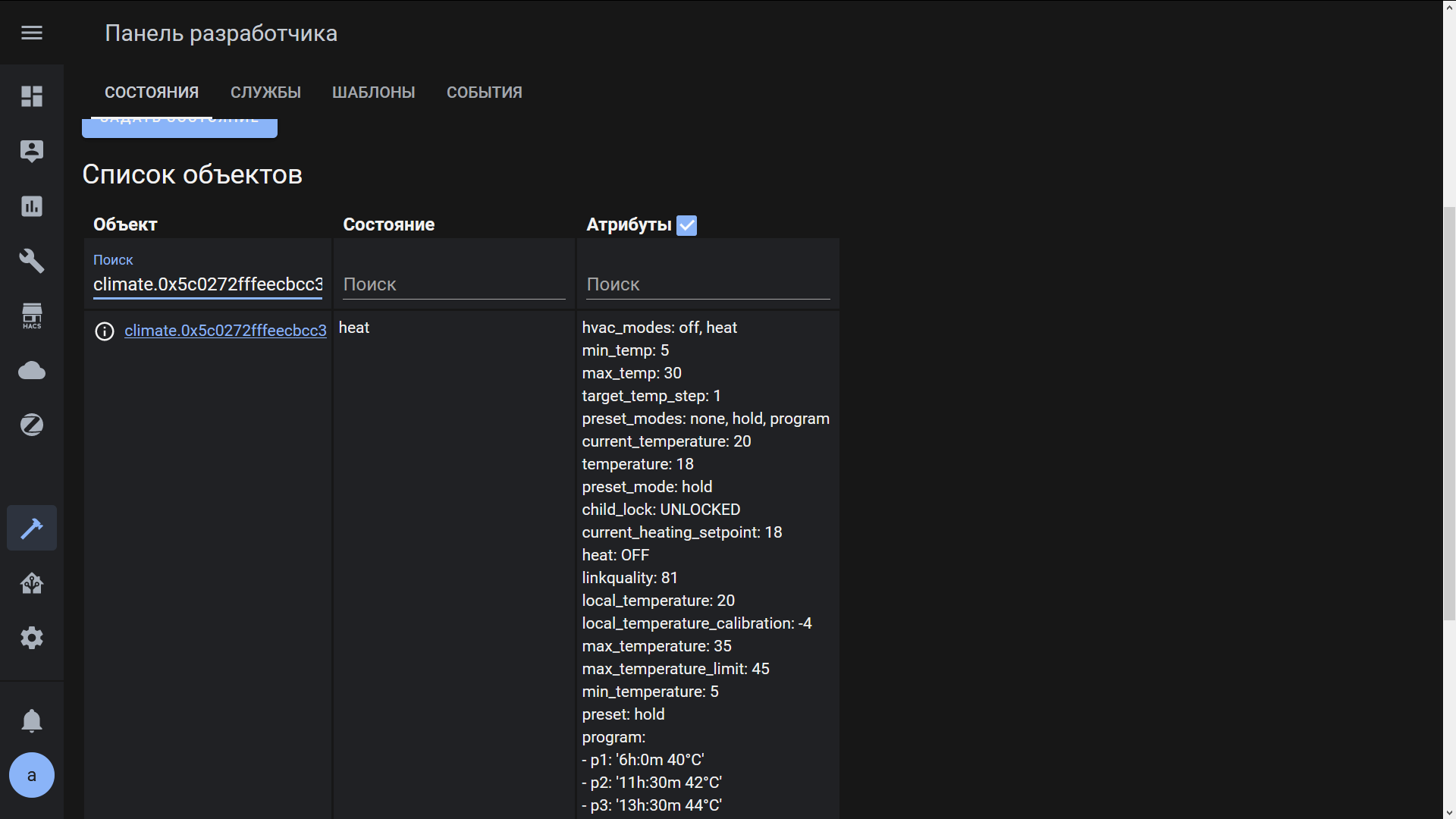

Их можно менять в том числе и через MQTT — я использую очень удобное приложение MQTT Explorer. Покажу как это происходит. В топик с именем устройства, в субтопик set — передается параметр и его значение, например это включение и выключение.
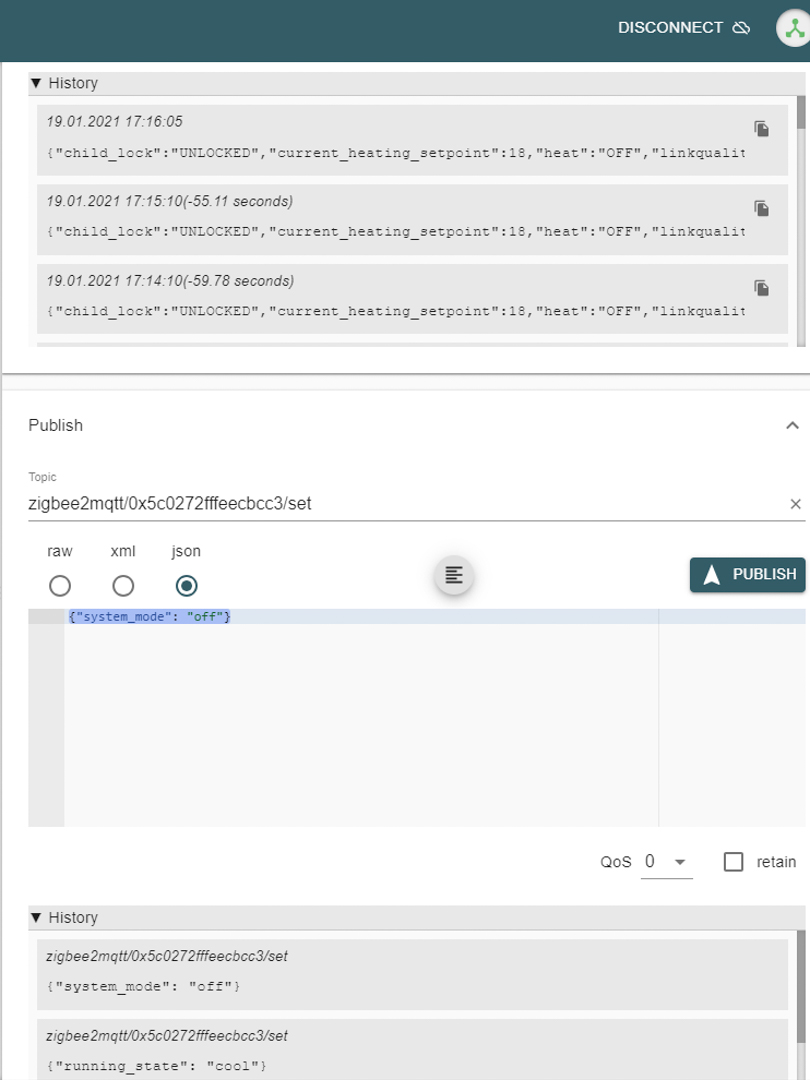
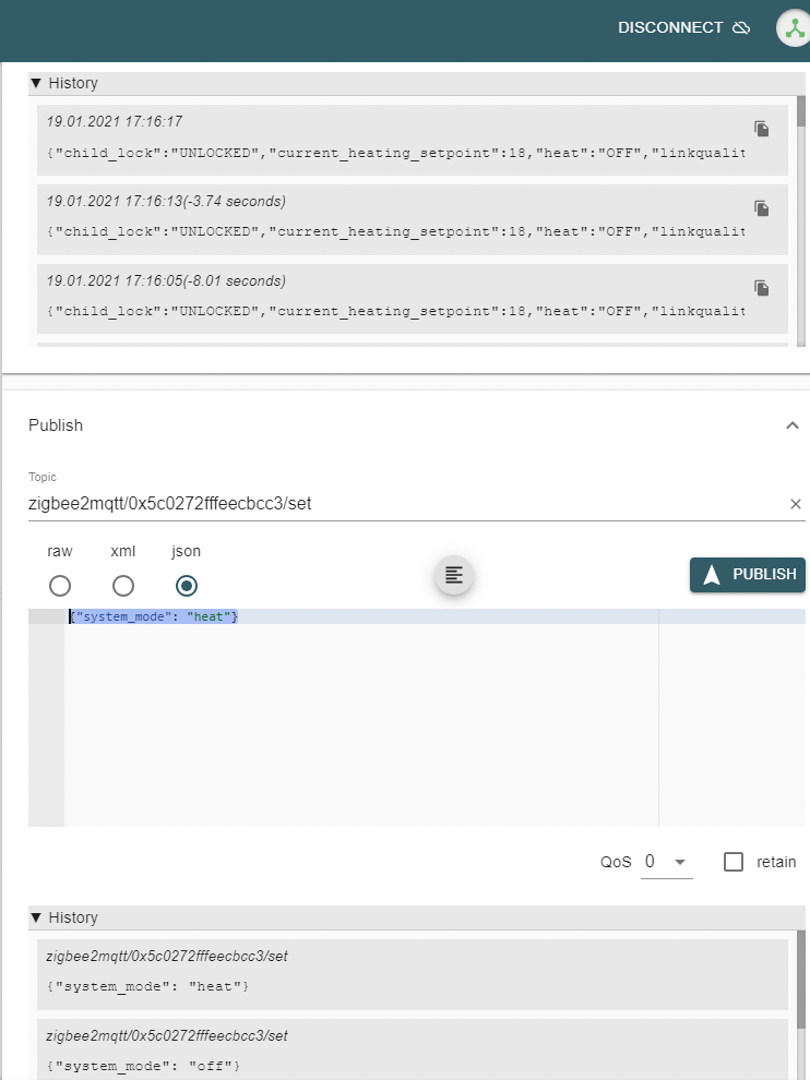
Аналогично и переключение режима работы — ручной или по расписанию. Хотя ручной наверное не самое точное название, скорее это фиксированный режим поддерживающий заданную целевую температуру.

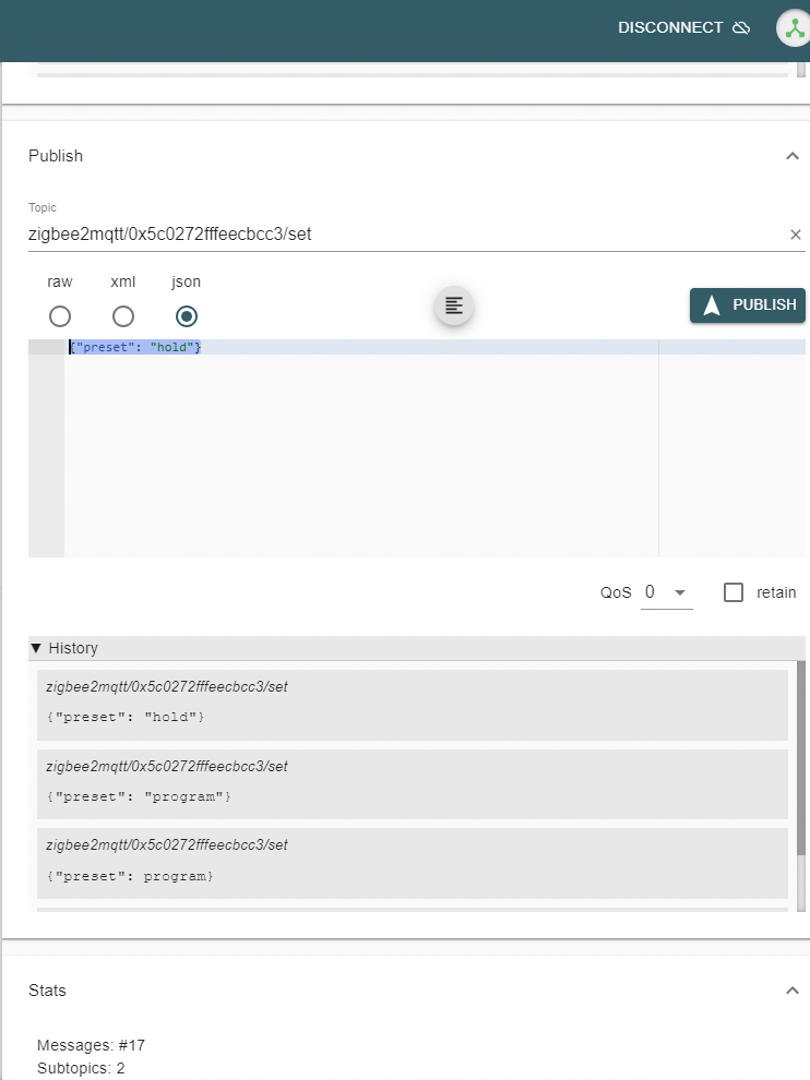
Помните, в разделе про Tuya Smart я говорил запомнить названия для установки сенсора, они состоят из двух букв — вот так можно передавать их в параметр sensor, чтобы менять источник данных по температуре. По этому образу и подобию можно задавать и остальные параметры термостата, если их нет в интерфейсе.

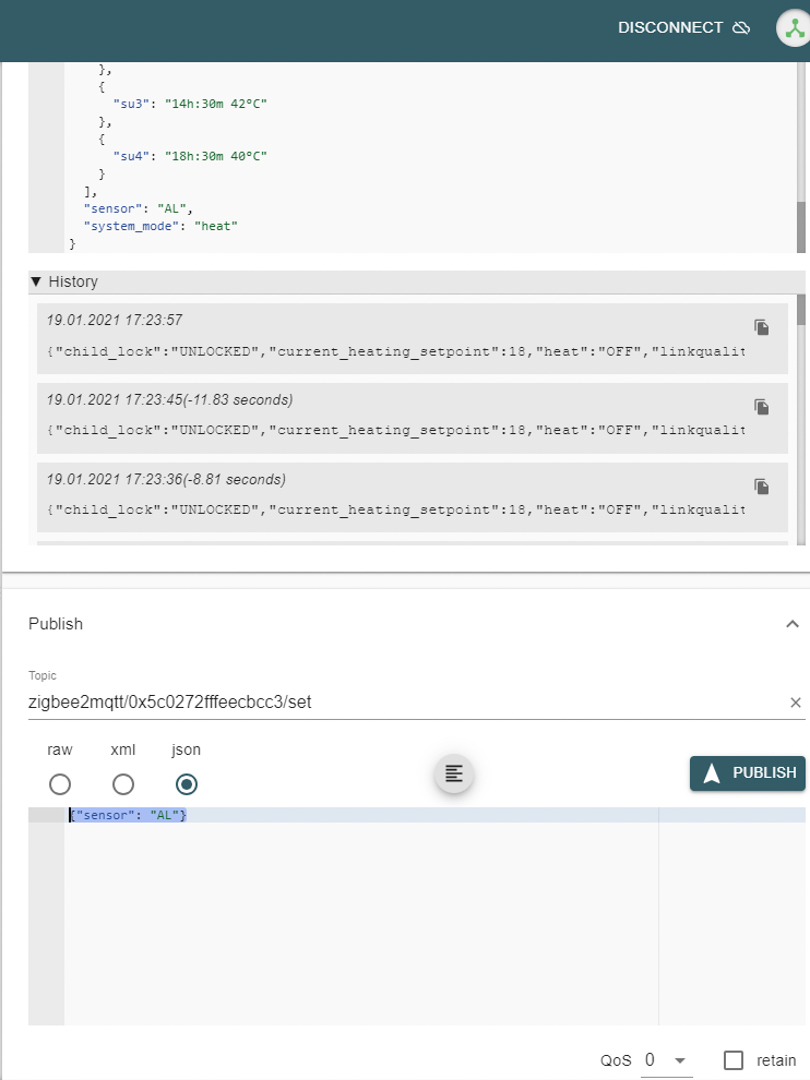
Потому что в интерфейсе, где кстати удобно использовать штатную карточку климата — легко поменять все основные параметры — и целевую температуру и режим, включить и выключить термостат, влазить в MQTT для этого не нужно, а вот тип сенсора — тут отсутствует.
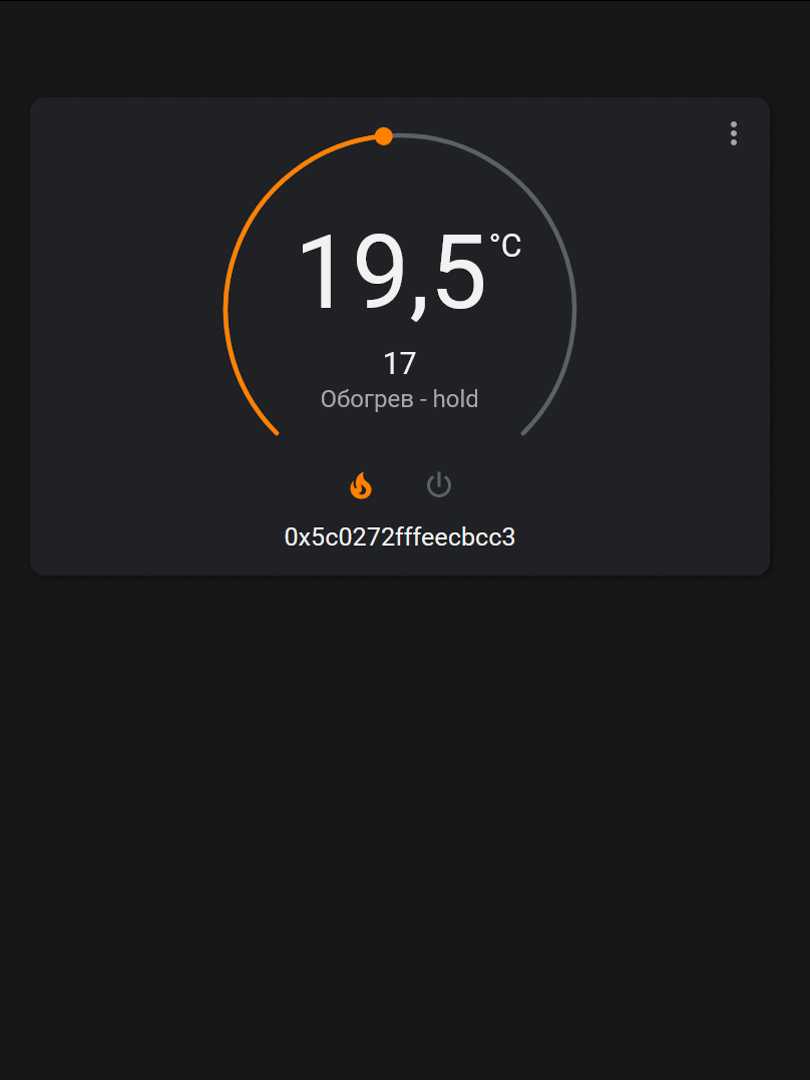
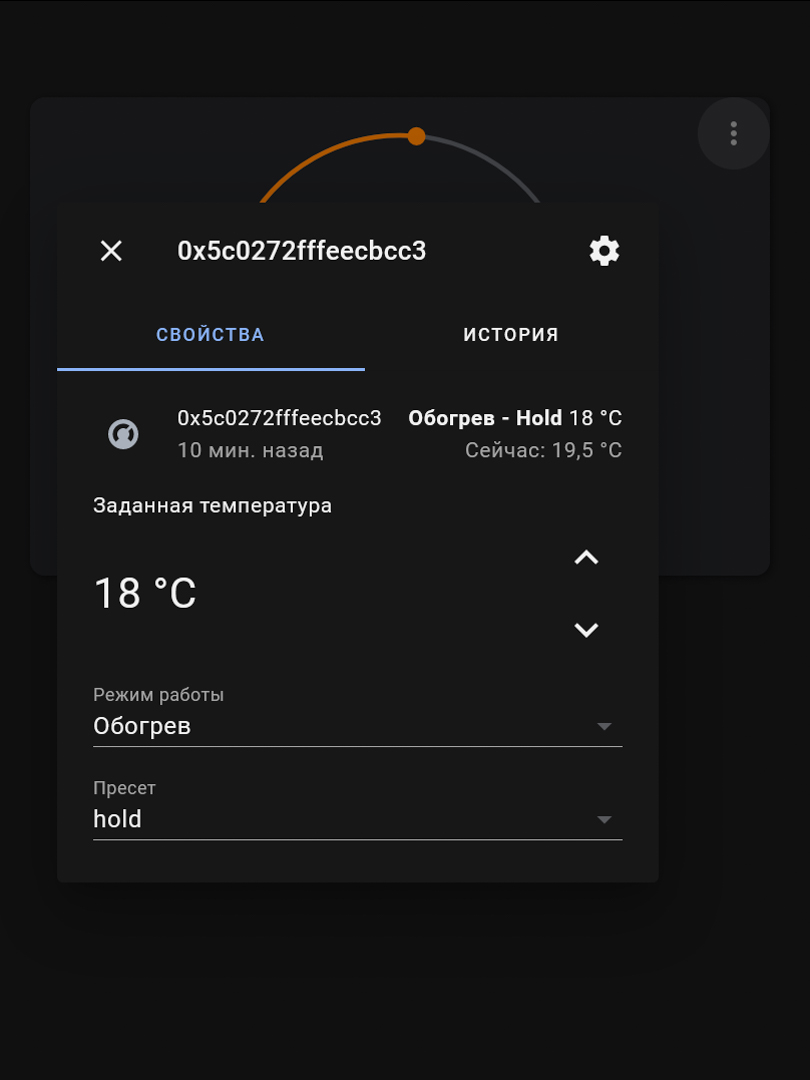
Конечно публиковать изменения сразу в топик MQTT — не очень удобно, тем более что этот процесс можно обернуть в виде шаблонного выключателя. В этом примере — два свича, первый из которых принимает статус включено когда установлен внутренний сенсор, второй — внешний.
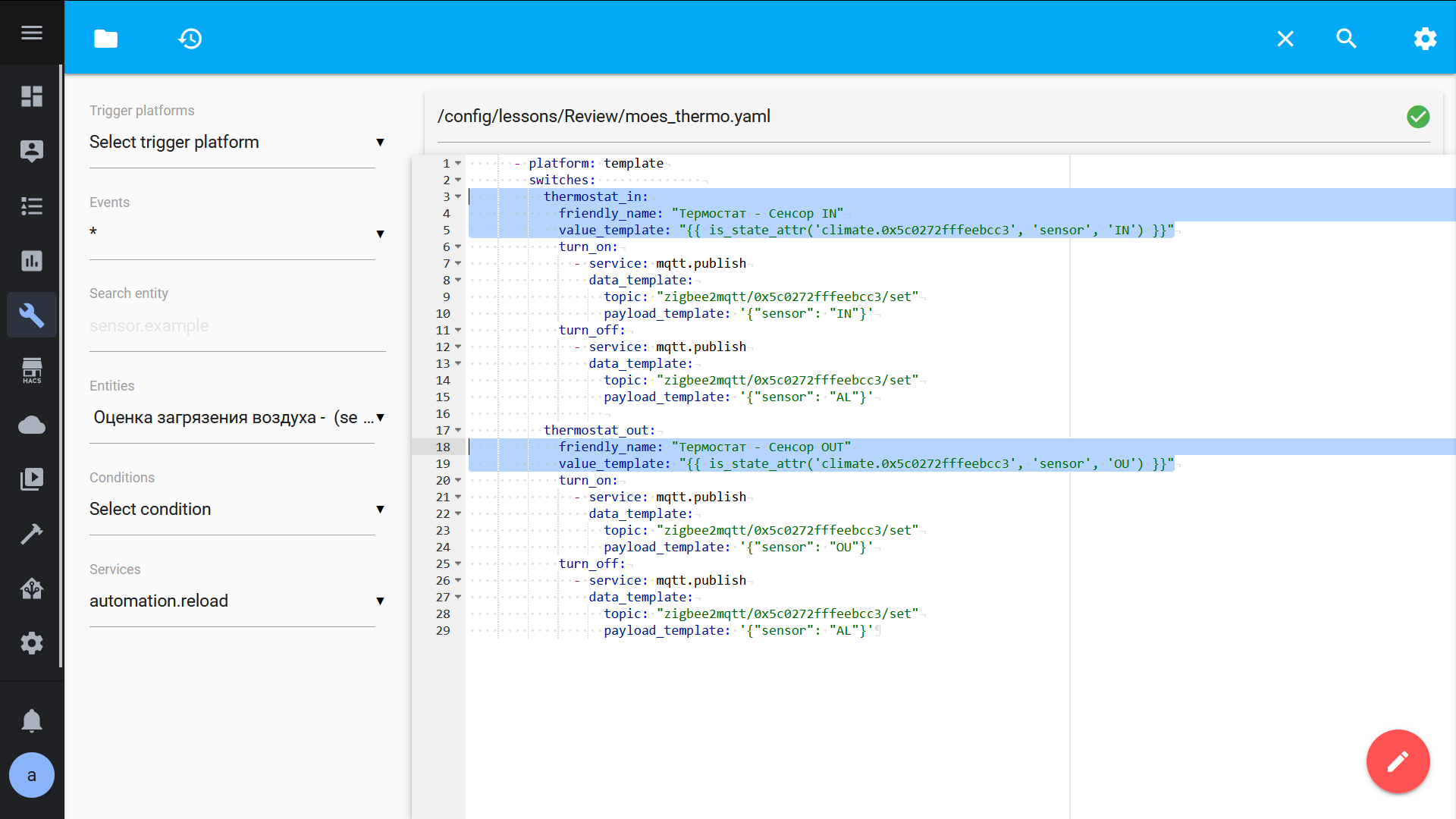
А действия этих при включении этих свичей — публикация в топике термостата уже рассмотренных нами значений для параметра сенсор.
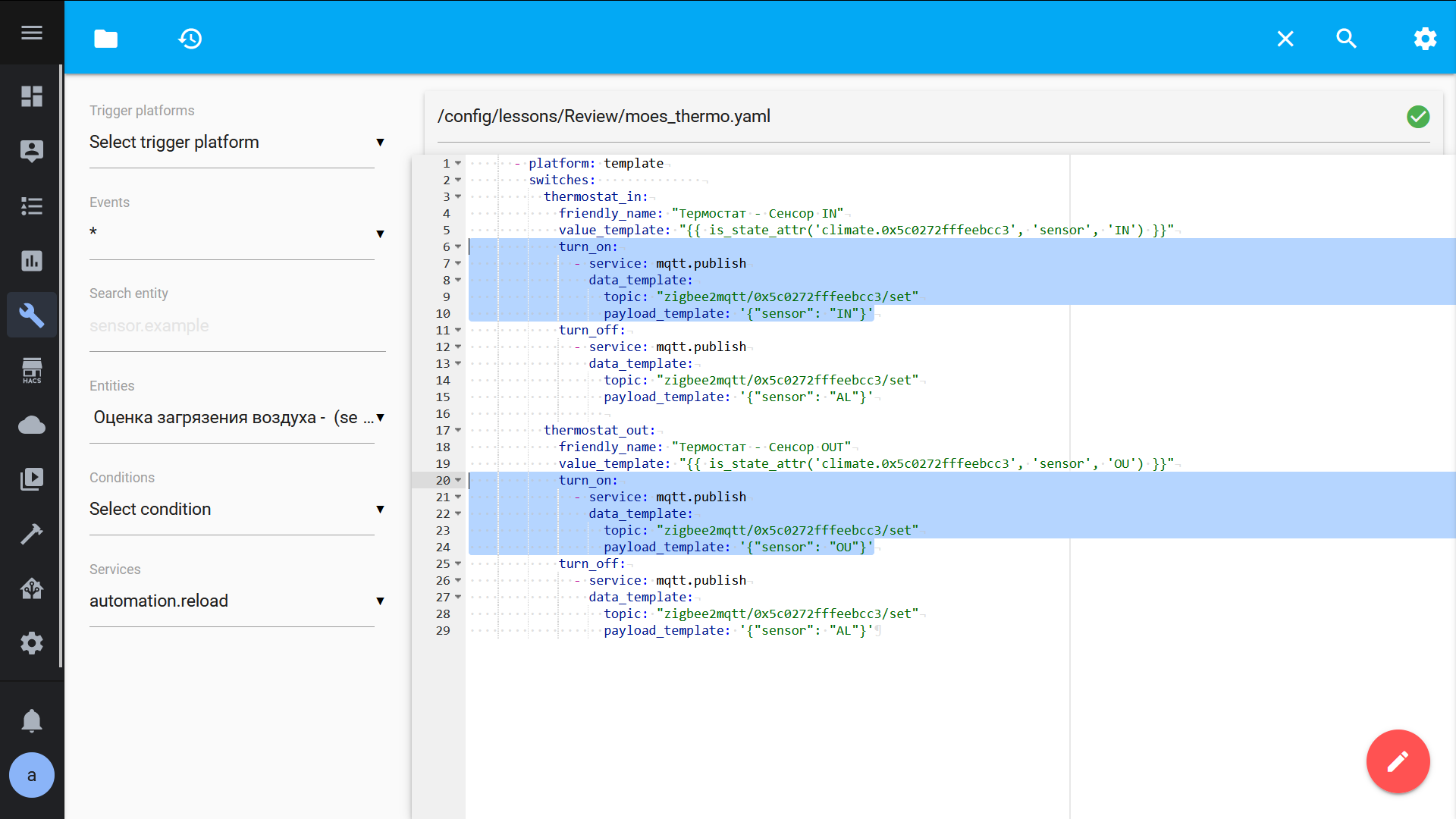
При выключении — действия одинаковы — публикация значения AL. Это дает нам нужные три варианта настроек — IN, OUT или AL — когда оба свича будут выключены. Этот код доступен в текстовом виде.
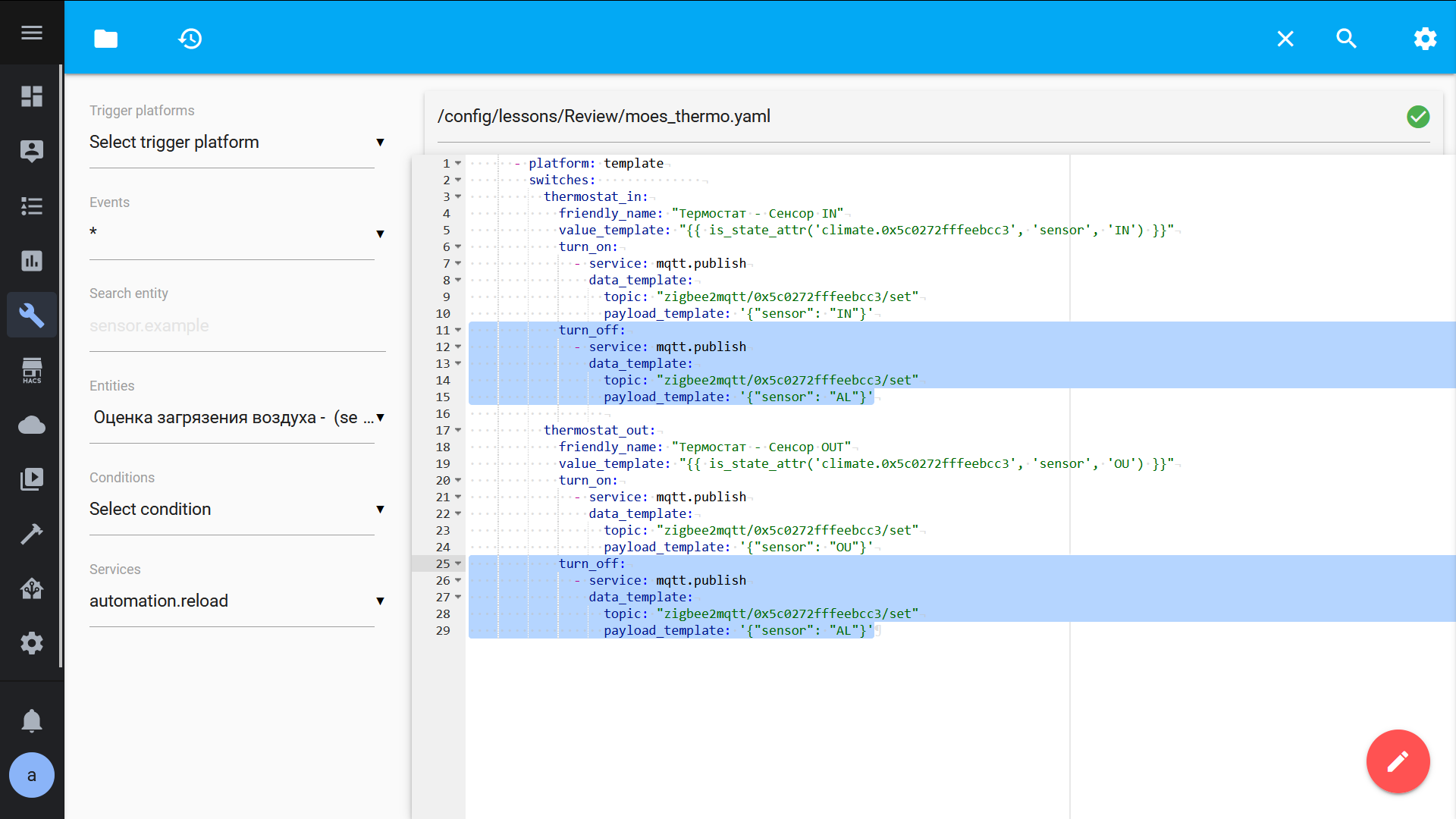
SLS Gateway
И, напоследок, пару слов оSLS шлюзе — здесь термостат тоже поддерживается, правда на момент публикации этого видео, еще не была загружена его картинка, но это никак не влияет на его функциональность.
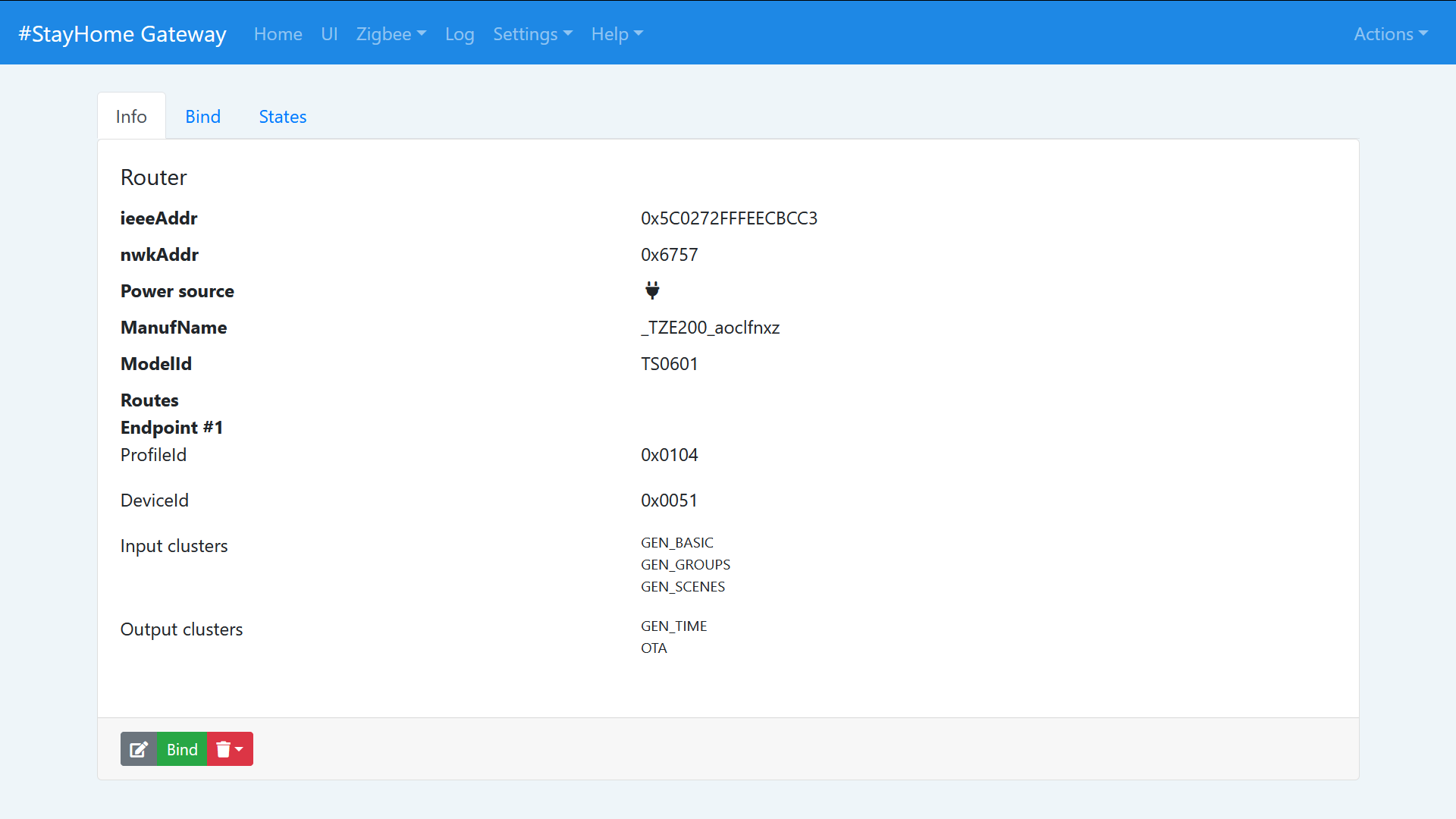
В Home Assistant пробрасывается чуть по другому — нет сущности детского замка, зато есть сенсоры показывающие тип сенсора и режим. В остальном управление аналогично zigbee2mqtt
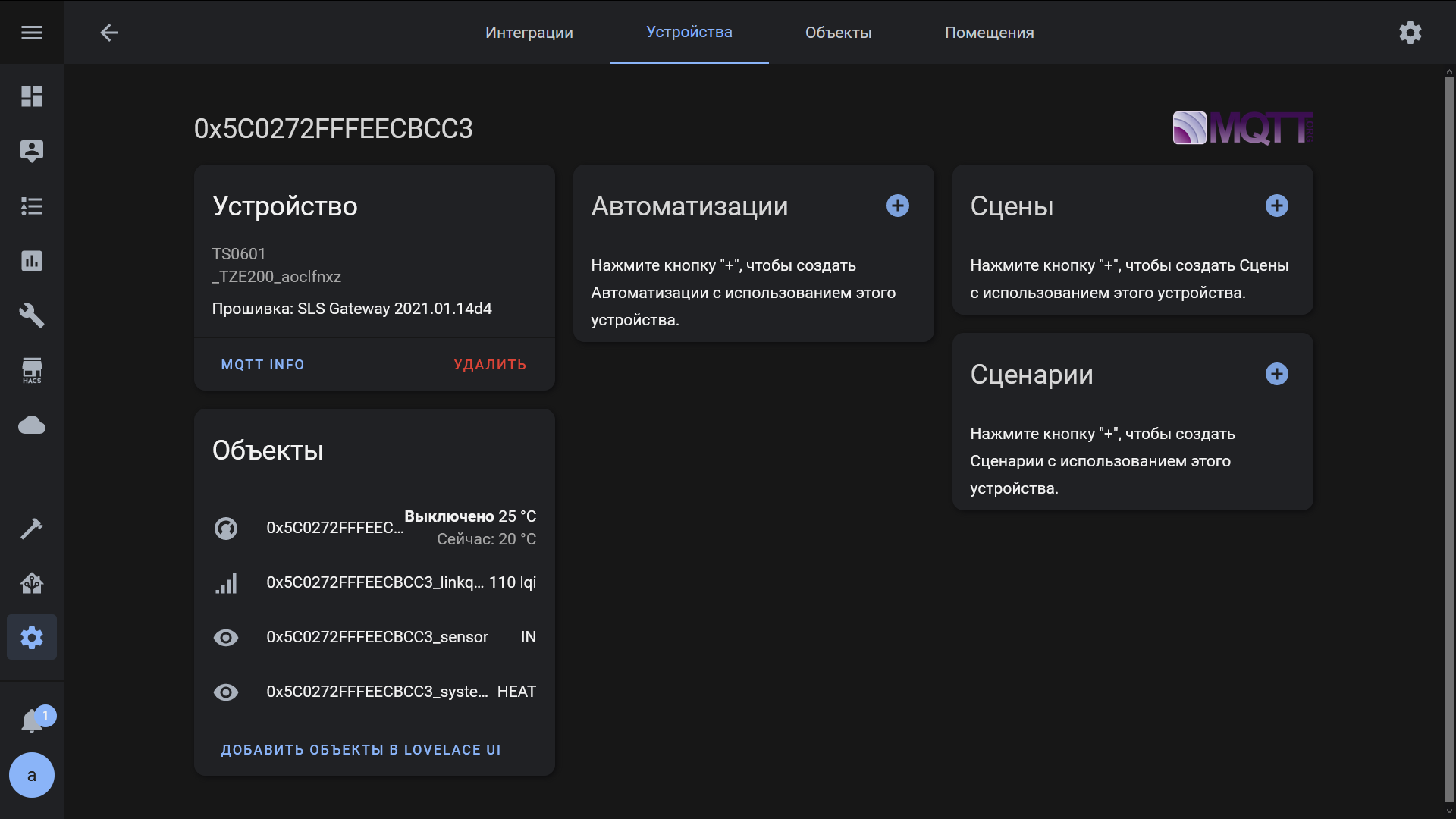
Кроме одной очень важной детали — здесь, по крайней мере на дату этого видео, нет решения проблемы для потока сообщений от термостата. Как видно на этих слайдах показывающих историю изменения топика устройства — они идут беспрерывным потоком. Поэтому, пока проблема не будет исправлена, его лучше использовать в zigbee2mqtt